Page 1
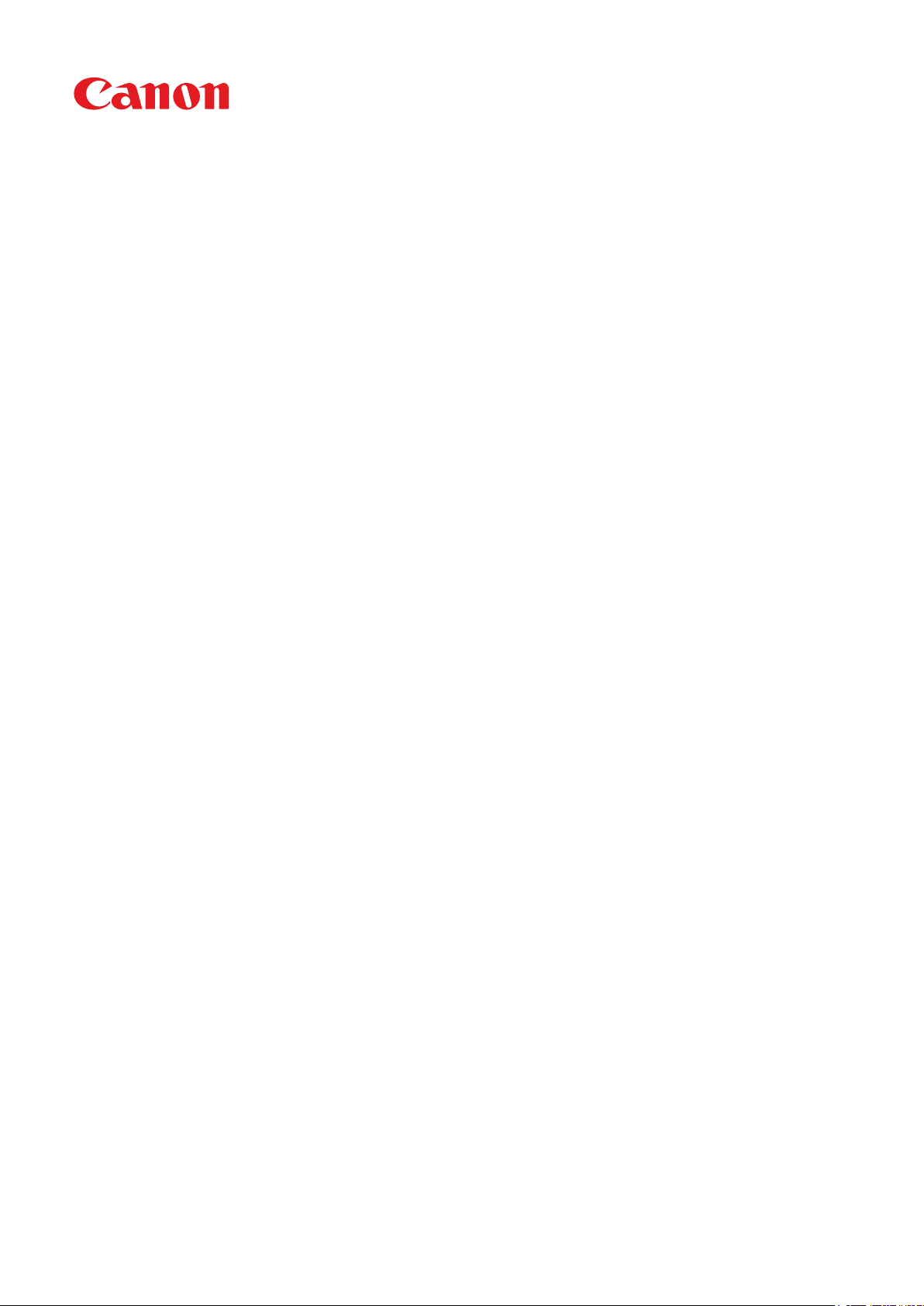
LBP112
Руководство пользователя
USRMA-2516-00 2018-08 ru Copyright CANON INC. 2018
Page 2

Содержание
Важные указания по т
Установка ................................................................................................................................................................ 3
Источник питания ................................................................................................................................................... 5
Обращение .............................................................................................................................................................. 7
Техническое обслуживание и осмотры ................................................................................................................ 10
Расходные материалы .......................................................................................................................................... 11
ехнике безопасности ................................................................... 2
Подготовка к работе .............................................................................................................................. 16
Необходимая подготовка перед использованием ............................................................................................... 17
Установка драйверов ............................................................................................................................................ 18
Настройка сервера печати .................................................................................................................................... 19
Основные операции .............................................................................................................................. 23
Компоненты и их функции ................................................................................................................................... 25
Передняя сторона ............................................................................................................................................. 26
Задняя сторона ................................................................................................................................................. 28
Кассета ............................................................................................................................................................. 29
Окно состояния принтера ..................................................................................................................................... 30
Включение аппарата ............................................................................................................................................. 33
Выключение аппарата ...................................................................................................................................... 34
Загрузка бумаги .................................................................................................................................................... 35
Загрузка бумаги в кассету .................................................................................................................................. 37
Загрузка конвертов ........................................................................................................................................... 40
Загрузка уже отпечатанной бумаги .................................................................................................................... 42
Переход в спящий режим ..................................................................................................................................... 43
Настройка автоматического выключения ........................................................................................................... 45
Печать .................................................................................................................................................................. 47
Печать с компьютера ............................................................................................................................................ 48
Отмена печати .................................................................................................................................................. 50
Проверка состояния печати ............................................................................................................................... 53
Управление аппаратом ...................................................................................................................... 55
Обновление встроенного программного обеспечения ......................................................................................... 56
Обслуживание ............................................................................................................................................ 58
Периодическая очистка ........................................................................................................................................ 60
Наружная очистка ............................................................................................................................................. 61
Чистка блока закрепления ................................................................................................................................. 62
Замена картриджа с тонером ............................................................................................................................... 63
I
Page 3
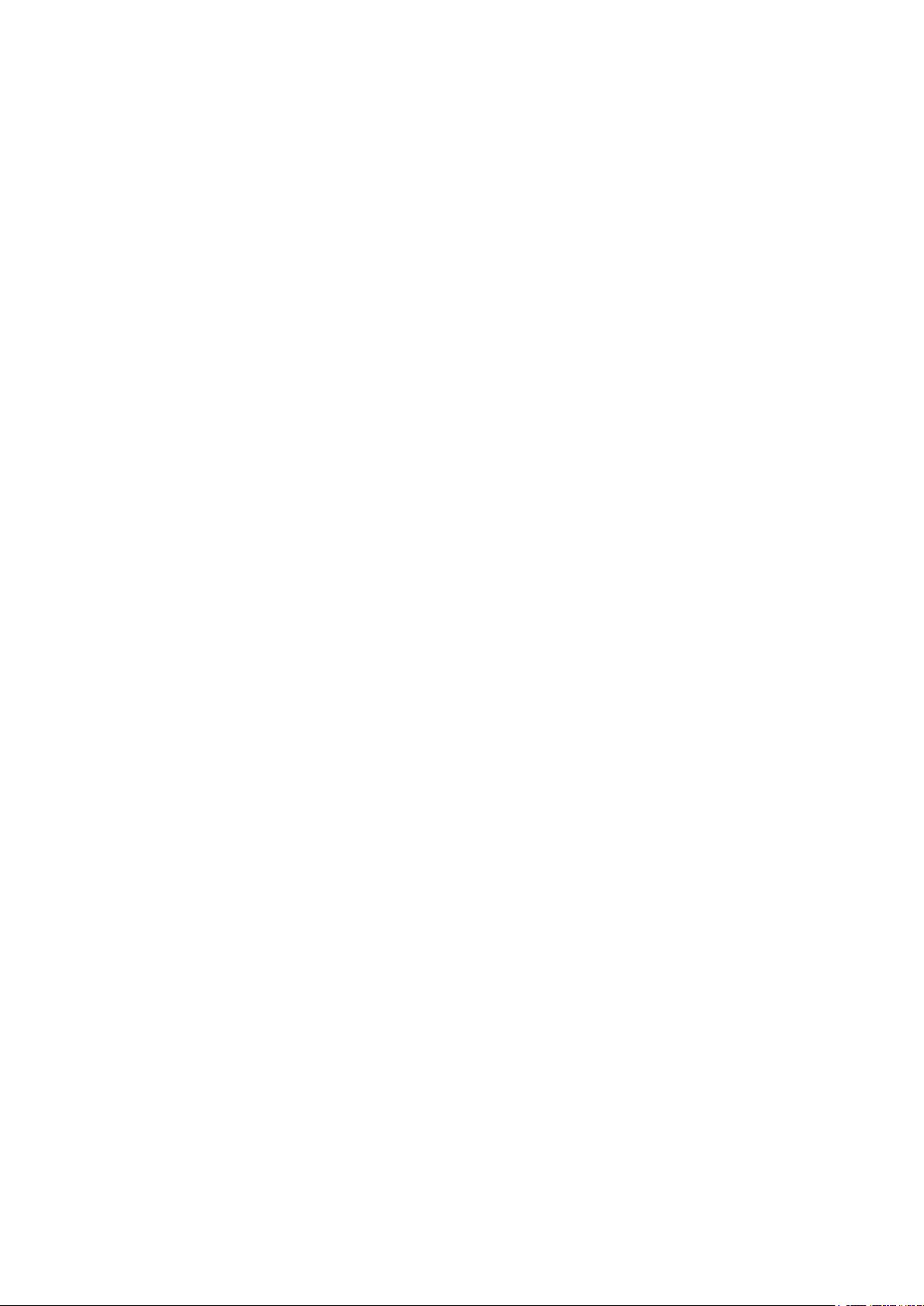
Замена картриджа с барабаном ...........................................................................................................................
Проверка оставшегося количества расходных материалов ................................................................................ 73
Перемещение аппарата ........................................................................................................................................ 75
Просмотр значения счетчика ............................................................................................................................... 77
Печать списков параметров ................................................................................................................................. 78
Расходные материалы .......................................................................................................................................... 79
68
Устранение неполадок ....................................................................................................................... 83
Распространенные проблемы ............................................................................................................................... 85
Проблемы с установкой/настройками ................................................................................................................ 86
Неполадки при печати ...................................................................................................................................... 87
Печать выполняется неправильно ....................................................................................................................... 89
Неудовлетворительные результаты печати ........................................................................................................ 91
Скручивание или заламывание бумаги ............................................................................................................ 101
Бумага подается неправильно ......................................................................................................................... 103
Меры по устранению для каждого сообщения ................................................................................................... 104
Устранение замятия бумаги ............................................................................................................................... 110
Замятие бумаги внутри устройства .................................................................................................................. 112
Если проблему не удается устранить .................................................................................................................. 117
Приложение ................................................................................................................................................ 119
Программное обеспечение сторонних производителей .................................................................................... 120
Ключевые моменты функций ............................................................................................................................. 121
Забота об окружающей среде и экономия средств ............................................................................................ 122
Повышение производительности .................................................................................................................... 123
Технические характеристики ............................................................................................................................. 124
Основной блок ............................................................................................................................................... 125
Доступная бумага ............................................................................................................................................ 127
Функции принтера .......................................................................................................................................... 129
Операционная система ................................................................................................................................... 130
Руководства и их содержание ............................................................................................................................ 131
Как использовать Руководство пользователя .................................................................................................... 132
Структура экрана документа Руководство пользователя ................................................................................... 133
Просмотр документа Руководство пользователя .............................................................................................. 136
Основные операции в среде Windows ................................................................................................................. 137
Примечание ........................................................................................................................................................ 145
II
Page 4
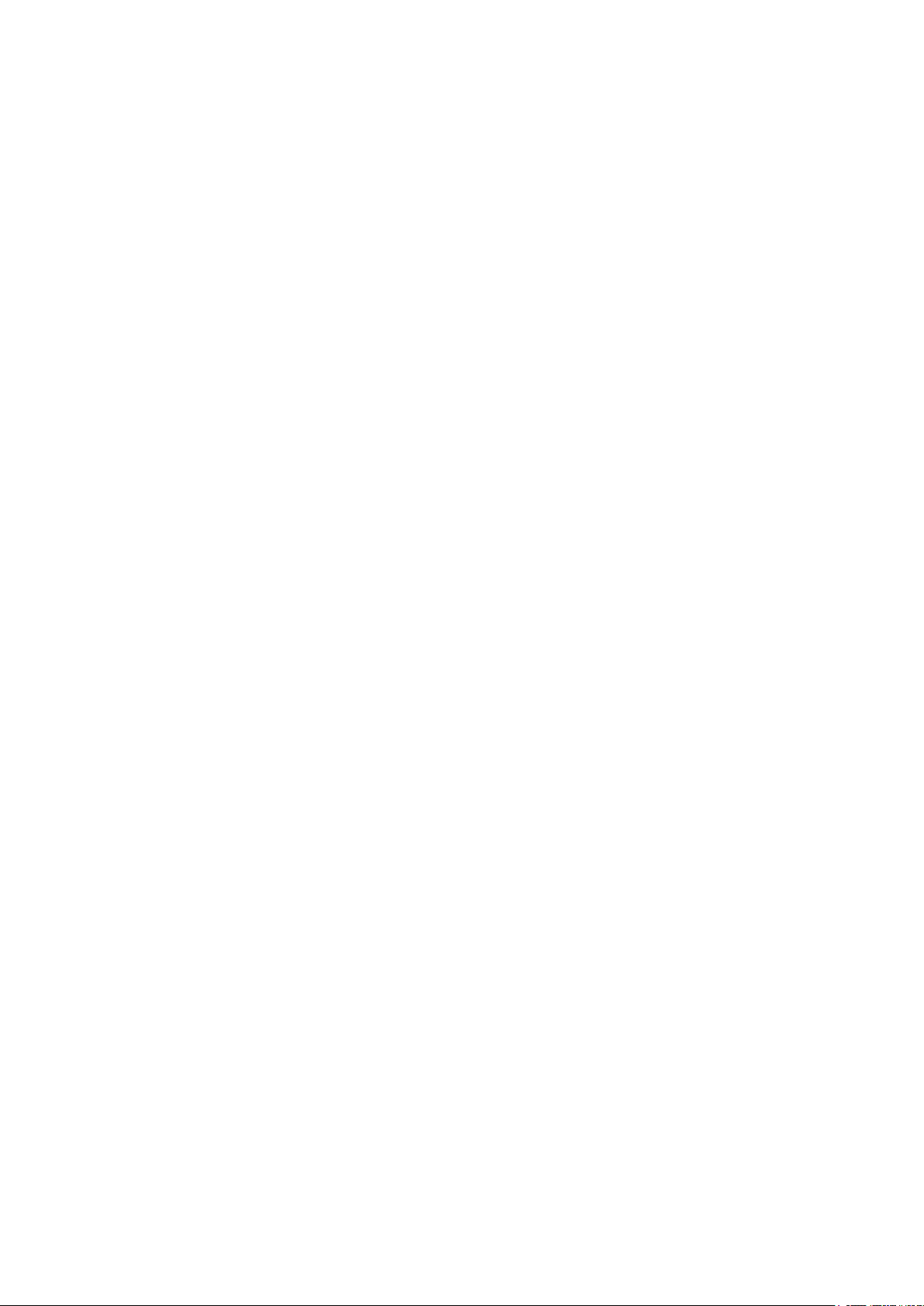
Важные указания по технике безопасности
Важные указания по технике
безопасности
Важные указания по технике безопасности ...............................................................................
Установка .............................................................................................................................................................. 3
Источник питания ............................................................................................................................................... 5
Обращение ........................................................................................................................................................... 7
Техническое обслуживание и осмотры ......................................................................................................... 10
Расходные материалы ...................................................................................................................................... 11
2
1
Page 5
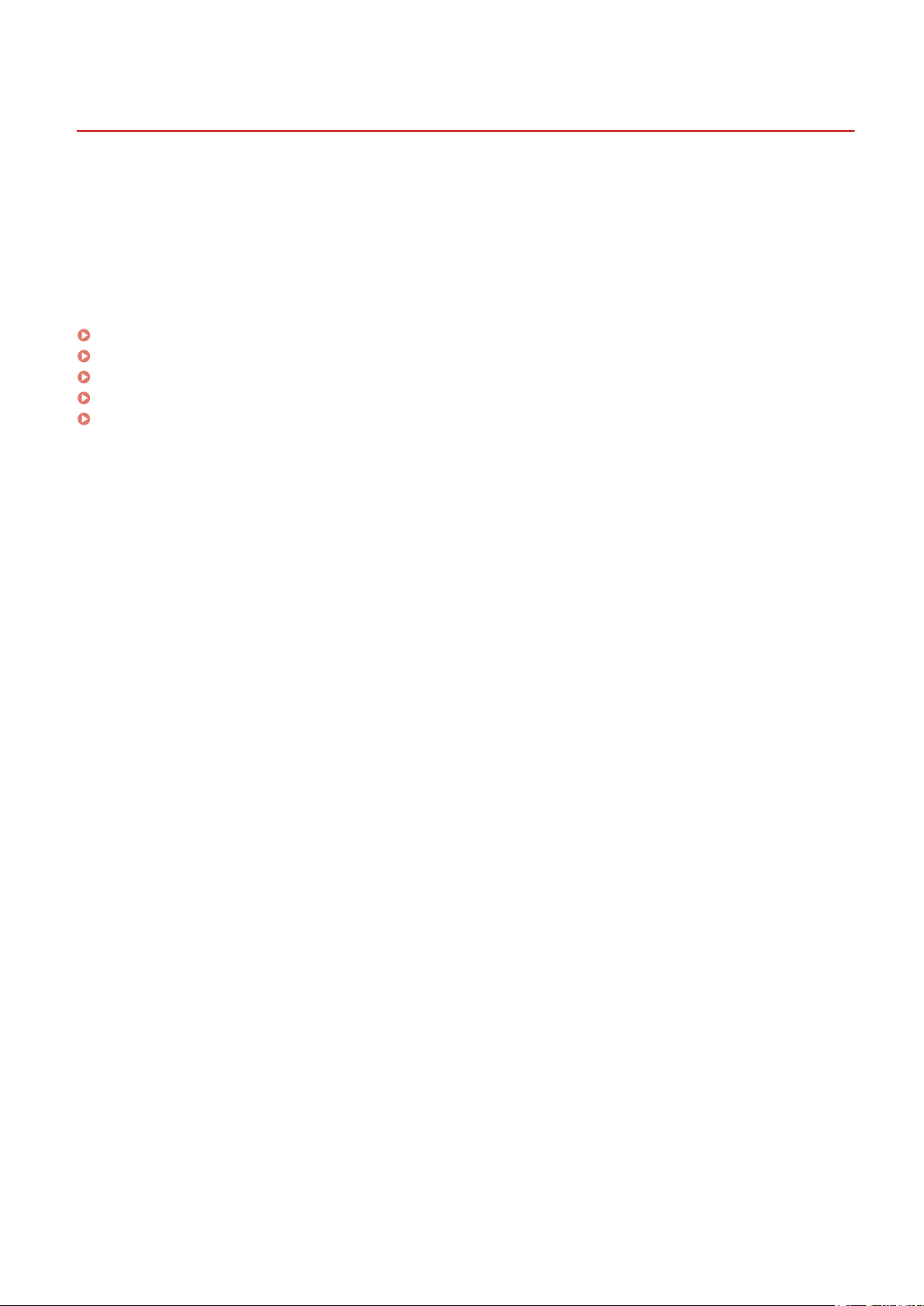
Важные указания по технике безопасности
Важные указания по технике безопасности
2FW3-000
В э
той главе обсуждаются правила техники безопасности, которых следует придерживаться во избежание
травм пользователей устройства и др. лиц, а также повреждения техники. Перед использованием устройства
ознакомьтесь с этой главой и придерживайтесь инструкций для надлежащей эксплуатации устройства. Не
выполняйте каких-либо действий, описание которых отсутствует в настоящем руководстве. Canon не несет
ответственность за любые повреждения, возникшие вследствие осуществления действий, не указанных в
настоящем руководстве, ненадлежащего использования устройства или проведения ремонтных работ и
внесения изменений третьими лицами и организациями, не являющимися представителями Canon или не
имеющих авторизацию компании Canon.
Установка(P. 3)
Источник питания(P. 5)
Обращение(P. 7)
Техническое обслуживание и осмотры(P. 10)
Расходные материалы(P. 11)
2
Page 6
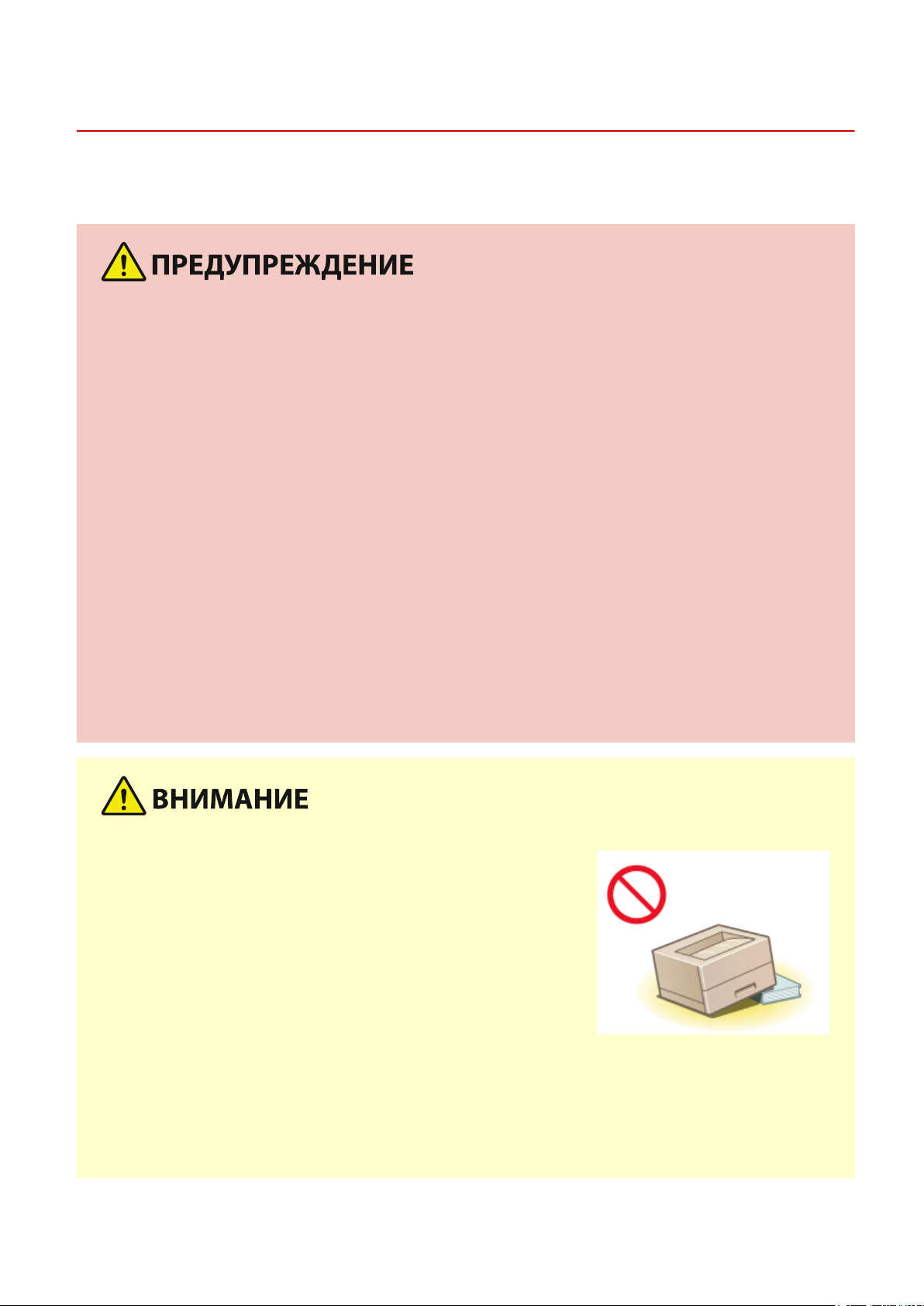
Установка
Важные указания по технике безопасности
2FW3-001
Для безопасной и у
мерами предосторожности и установить устройство в приемлемом для него месте.
добной эксплуатации устройства следует внимательно ознакомиться с приведенными ниже
Не устанавливайте устройство в месте с высоким риском возгорания или
пораж
● Места, где блокируются вентиляционные отверстия
● Влажное или запыленное помещение.
● Место, подверженное воздействию прямого солнечного света, или на открытом воздухе.
● Место, подверженное воздействию высоких температур.
● Место вблизи открытого огня.
● Рядом со спиртом, растворителями и другими легковоспламеняющимися веществами.
ения электрическим током.
(слишком близко к стенам, кроватям, диванам, коврам или похожим объектам)
Прочие предупреждения
● Не подсоединяйте к данному аппарату неутвержденные кабели. Несоблюдение этого требования
может привести к пожару или поражению электрическим током.
● Не помещайте на аппарат браслеты и другие металлические предметы или емкости с водой. Контакт
посторонних веществ с электрическими компонентами внутри устройства может стать причиной
возгорания или поражения электрическим током.
● Если в устройство попадают инородные вещества, отключите шнур питания от электрической
розетки и обратитесь к местному уполномоченному дилеру Canon.
Не устанавливайте устройство в указанных ниже
местах.
стройство может упасть, что приведет к травме.
● У
- Неустойчивая поверхность.
- Место, подверженное вибрации.
Прочие меры предосторожности
● При перемещении данног
руководстве. При неправильном перемещении устройство может упасть, что приведет к травме.
● При установке аппарата избегайте защемления рук между устройством и полом или стенами. Это
может привести к травмам.
о устройства следуйте инструкциям, приведенным в настоящем
3
Page 7
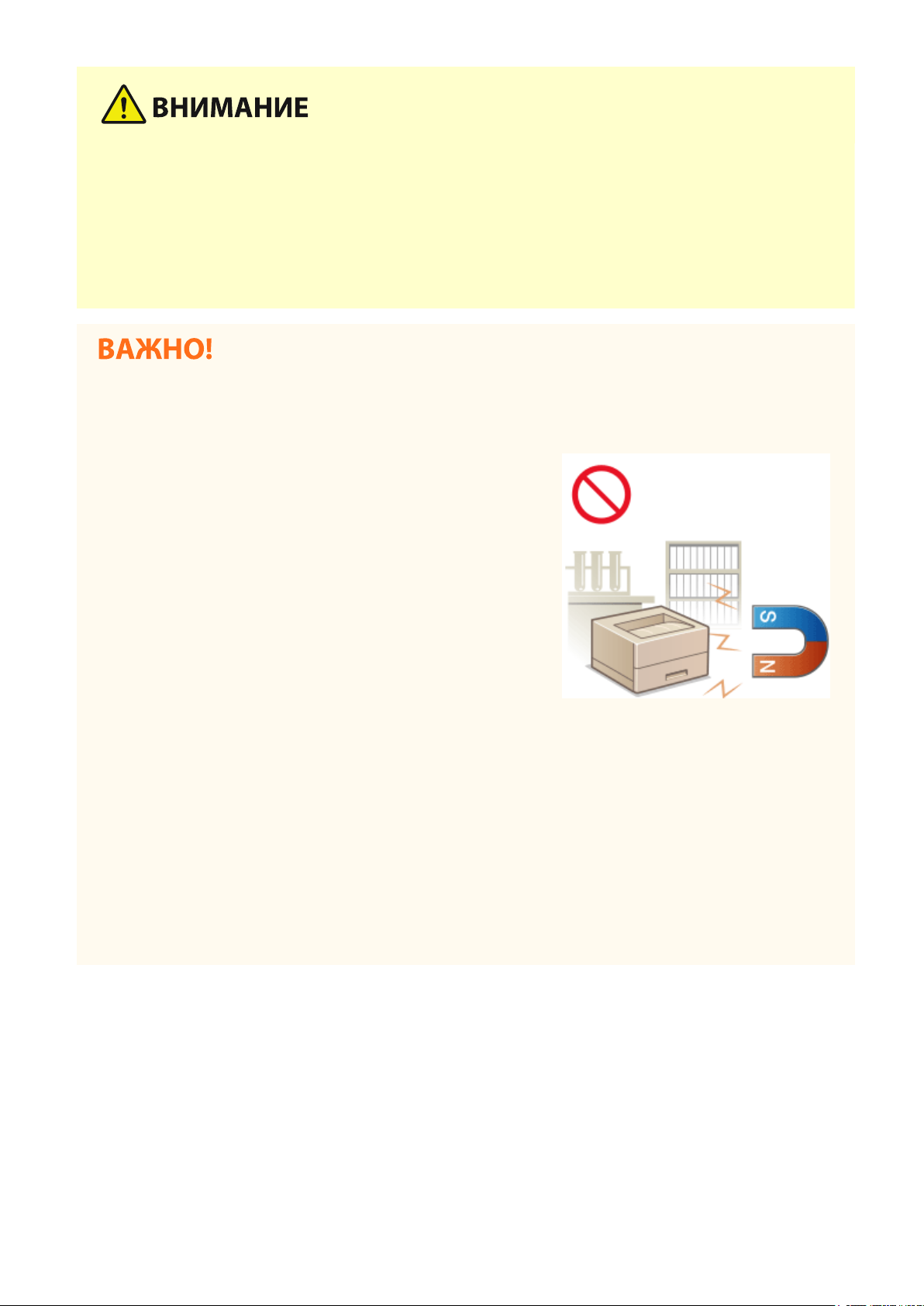
Важные указания по технике безопасности
Избегайте плохо проветриваемых помещений
● Во время использования э
вещества не являются опасными. Однако их наличие может стать ощутимым в течение длительного
использования или при печати больших тиражей в плохо проветриваемых помещениях.
Рекомендуется обеспечить надлежащую вентиляцию помещения, где работает аппарат, c целью
поддержания благоприятной для работы среды. Также следует избегать мест, в которых люди
наиболее подвержены воздействию выбросов из аппарата.
тот аппарат вырабатывает озон и другие вещества в малых объемах. Эти
Не устанавливайте устройство в указанных ниже местах, которые могут
привести к повреждениям
● Места, подвер
влажности
● Вблизи оборудования, генерирующего магнитные или
электромагнитные волны
● Лаборатории или другие места, где происходят химические
реакции
● Места, подверженные воздействию агрессивных или
токсичных газов
женные резким перепадам температуры или
● Места, которые могут деформироваться под массой
аппарата или где аппарат может осесть (например, на
ковре и т.п.)
Не устанавливайте аппарат в месте с повышенной конденсацией
● Капли воды (к
установлен, быстро нагревается и когда аппарат перемещается из холодного или сухого места в
теплое или влажное место. Использование аппарата в таких условиях может привести к замятию
бумаги, плохому качеству печати или повреждению аппарата. Перед началом эксплуатации аппарат
должен в течение не менее двух часов адаптироваться к температуре окружающей среды и
влажности.
онденсат) могут образовываться внутри аппарата, когда помещение, в котором он
На высоте 3 000 м над уровнем моря и выше
● Устройства с жестким диском могут работать неправильно на высоте около 3 000 метров и больше
над уровнем моря.
4
Page 8
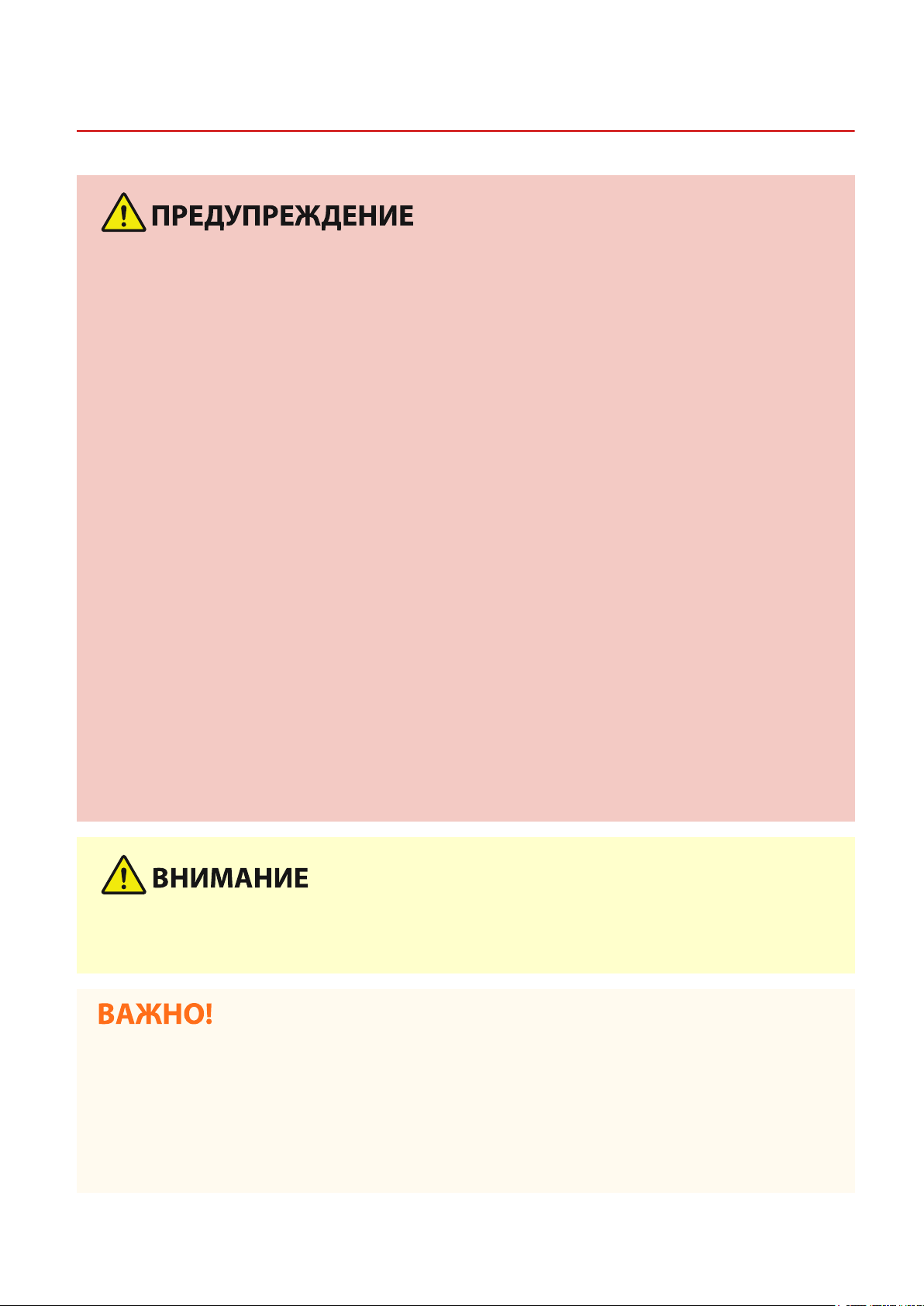
Важные указания по технике безопасности
Источник питания
2FW3-002
● Используйт
Невыполнение этого правила может стать причиной возгорания или поражения электрическим
током.
● Аппарат следует подключать к розетке с заземлением с помощью прилагаемого шнура питания.
● Не используйте другие шнуры питания, кроме шнура, входящего в комплект Не используйте другие
шнуры питания, кроме шнура, входящего в комплект принтера - это может стать причиной
возгорания или поражения электрическим током.
● Предоставленный шнур питания предназначен для подключения данного устройства. Не используйте
его для подключения прочих устройств.
● Не изменяйте, не тяните, не сгибайте и не деформируйте каким-либо иным ведущим к поломке
способом шнур питания. Не ставьте тяжелые предметы на шнур питания. Повреждение шнура
питания может привести к пожару или поражению электрическим током.
● Не вставляйте штепсель шнура питания в розетку и не извлекайте его мокрыми руками — это может
привести к поражению электрическим током.
● Не используйте удлинительные шнуры или удлинители с несколькими розетками с данным
устройством. Несоблюдение этого требования может привести к пожару или поражению
электрическим током.
● Не сворачивайте шнур питания, не завязывайте его в узел, так как это может привести к возгоранию
или поражению электрическим током.
● Вставляйте штепсель шнура питания в розетку сети переменного тока полностью. Невыполнение
этого правила может стать причиной возгорания или поражения электрическим током.
е только тот источник питания, который отвечает требованиям к напряжению.
● Полностью отсоединяйте штепсель шнура питания от розетки сети переменного тока во время грозы.
Невыполнение этого правила может стать причиной возгорания, поражения электрическим током
или повреждения устройства.
● У
становите данный аппарат возле сетевой розетки и оставьте достаточно места вокруг вилки
питания, чтобы ее можно было легко отсоединить в экстренном случае.
При подключении электропитания
● Не о
● Если аппарат подключается в розетку сети переменного тока с несколькими гнездами, не используйте
● Не подключайте шнур питания к вспомогательной розетке переменного тока на компьютере.
ткрывайте/закрывайте дверцы, крышки и прочие компоненты с применением силы. Это может
привести к повреждению аппарата.
другие гнезда для подключения прочих устройств.
5
Page 9
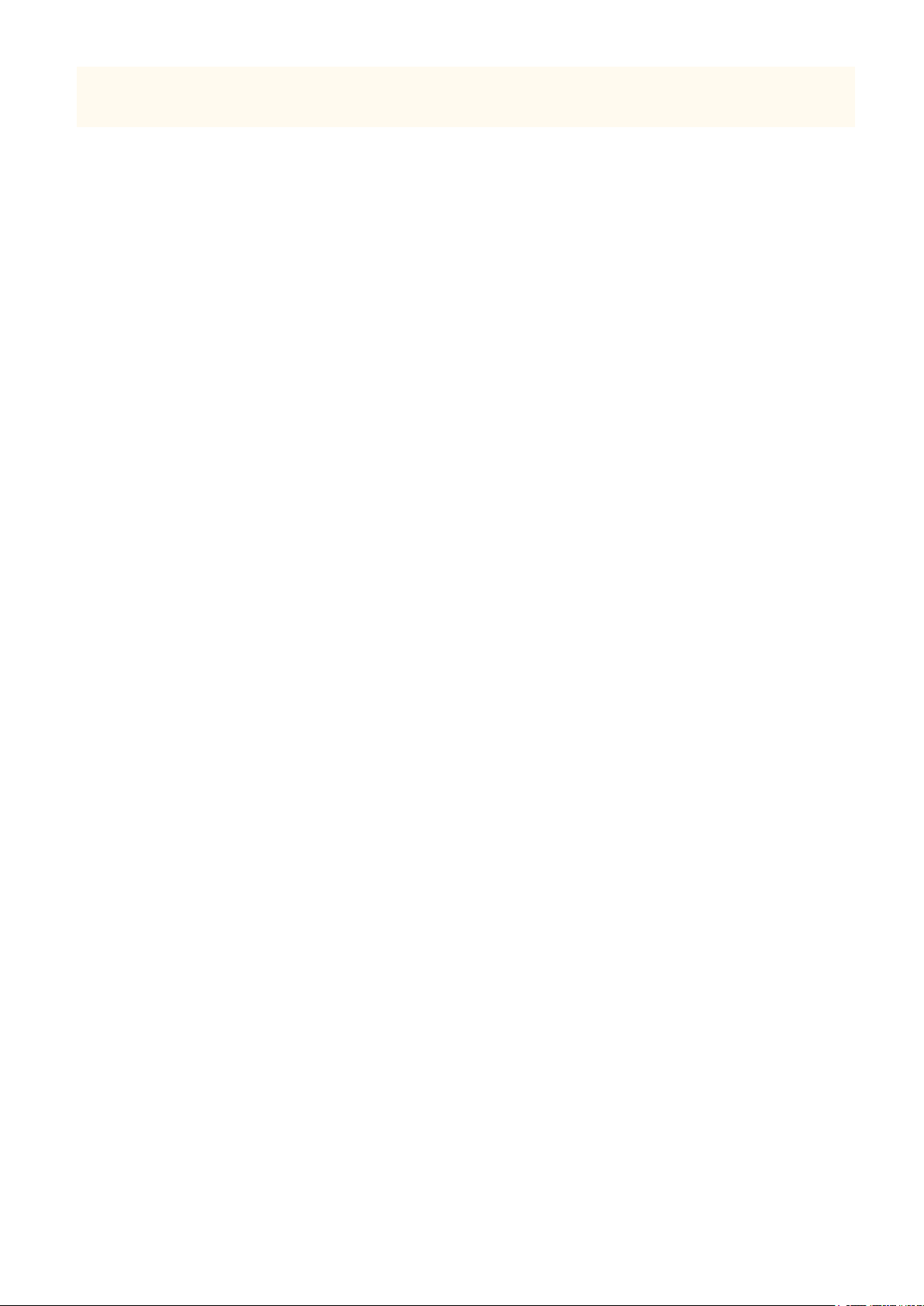
Важные указания по технике безопасности
Прочие меры предосторожности
лектрические помехи могут привести к неполадкам в работе устройства или потере данных.
● Э
6
Page 10
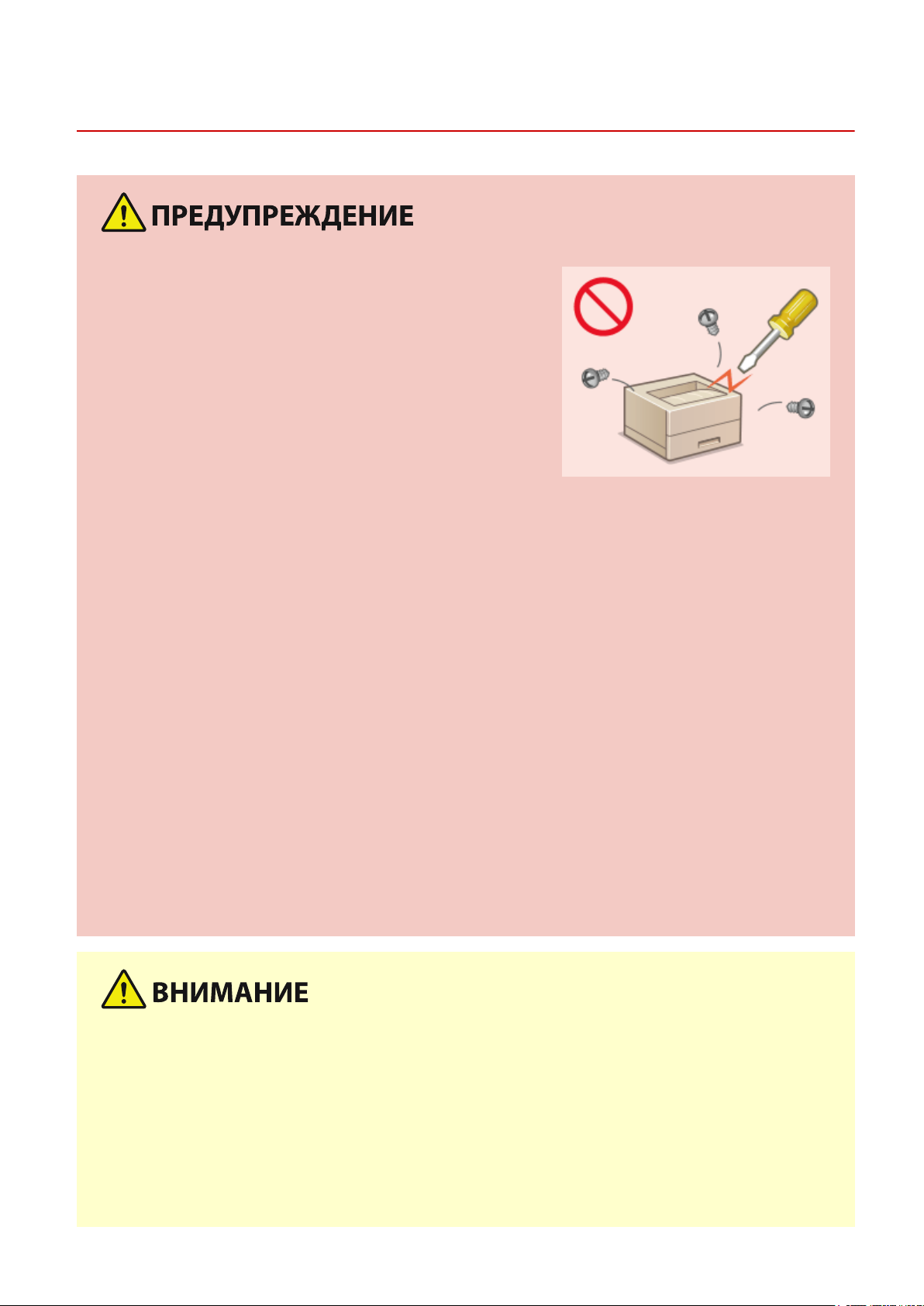
Обращение
Важные указания по технике безопасности
2FW3-003
● Незамедлит
обратитесь к уполномоченному дилеру Canon, если
устройство издает необычный шум, выделяет
непривычный запах или дым или чрезмерно нагревается.
Продолжение эксплуатации в таких условиях может стать
причиной возгорания или поражения электрическим
током.
● Не разбирайте устройство и не пытайтесь что-либо
изменить в нем. Некоторые компоненты внутри устройства
сильно нагреваются или находятся под высоким
напряжением, что может стать причиной возгорания или
поражения электрическим током.
● Размещайт
электрические компоненты находились вне досягаемости детей. Невыполнение этого условия может
привести к несчастным случаям.
● Не распыляйте вблизи устройства легковоспламеняющиеся вещества. Контакт
легковоспламеняющихся веществ с электрическими компонентами внутри устройства может стать
причиной возгорания или поражения электрическим током.
● При перемещении устройства обязательно выключите переключатели питания и компьютера, затем
отсоедините штепсель шнура питания и интерфейсные кабели. В противном случае возможно
повреждение шнура питания или интерфейсных кабелей, что может привести к возгоранию или
поражению электрическим током.
ельно отсоедините шнур питания от розетки и
е устройство так, чтобы шнур питания и другие кабели, а также внутренние и
● Подсоединяя или отсоединяя кабель USB, когда штепсель кабеля питания вставлен в розетку сети
переменного тока, не прикасайтесь к металлической части гнезда, так как это может привести к
поражению электрическим током.
При использовании кардиостимулятора
● У
стройство создает слабое магнитное поле и ультразвуковое излучение. Если вы используете
кардиостимулятор и чувствуете некоторые нарушения его работы, отойдите от устройства и
немедленно обратитесь к врачу.
● Не помещайт
● В целях безопасности отсоединяйте шнур питания от электросети, если устройство не используется
долгое время.
● Будьте осторожны при открытии и закрытии крышек, чтобы не травмировать руки.
● Избегайте контакта рук и одежды с валиками в области вывода. Попадание рук или одежды между
валиками может привести к получению травмы.
● В процессе и сразу же после работы внутренние компоненты и область вокруг выводного лотка
устройства очень горячие. Не прикасайтесь к этим областям, чтобы не получить ожоги. Кроме того,
е на устройство тяжелые предметы, так как они могут упасть и привести к травме.
7
Page 11
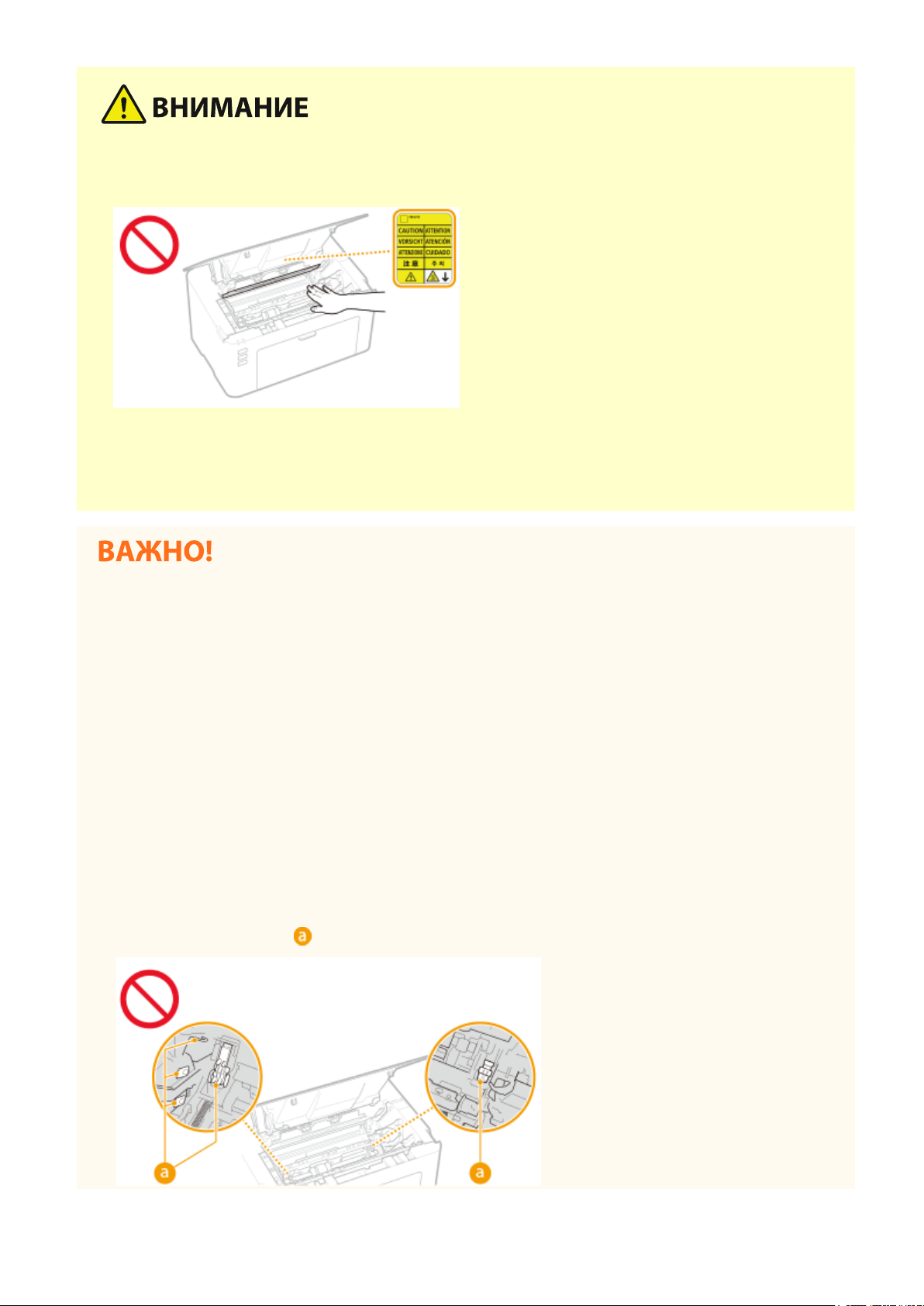
Важные указания по технике безопасности
отпечатанная бумага сразу после вывода может быть горячей, поэтому обращайтесь с ней аккуратно.
тивном случае можно получить ожоги.
В про
Лазерное излучение
● Вышедшее за пределы своег
поблизости человека.
о блока лазерное излучение может повредить глаза находящегося
При транспортировке устройства
● Для предо
- Извлеките картриджи с тонером и картриджи с барабаном.
твращения повреждения устройства во время транспортировки выполните следующее.
- Надежно упакуйте устройство в оригинальную коробку с упаковочными материалами.
Если беспокоит уровень шума
● Если шум работы устройства беспокоит (в зависимости от условий эксплуатации и режима работы), то
рекомендуется установить устройство в месте, отличном от офиса.
Прочие меры предосторожности
● Следуйте инструкциям на наклейках и прочих указателях с предупреждениями, расположенных на
аппарате.
● Избегайте тряски и ударов по устройству.
● Не открывайте/закрывайте дверцы, крышки и прочие компоненты с применением силы. Это может
привести к повреждению устройства.
● Не касайтесь контактов (
) внутри аппарата. Это может привести к повреждению аппарата.
8
Page 12
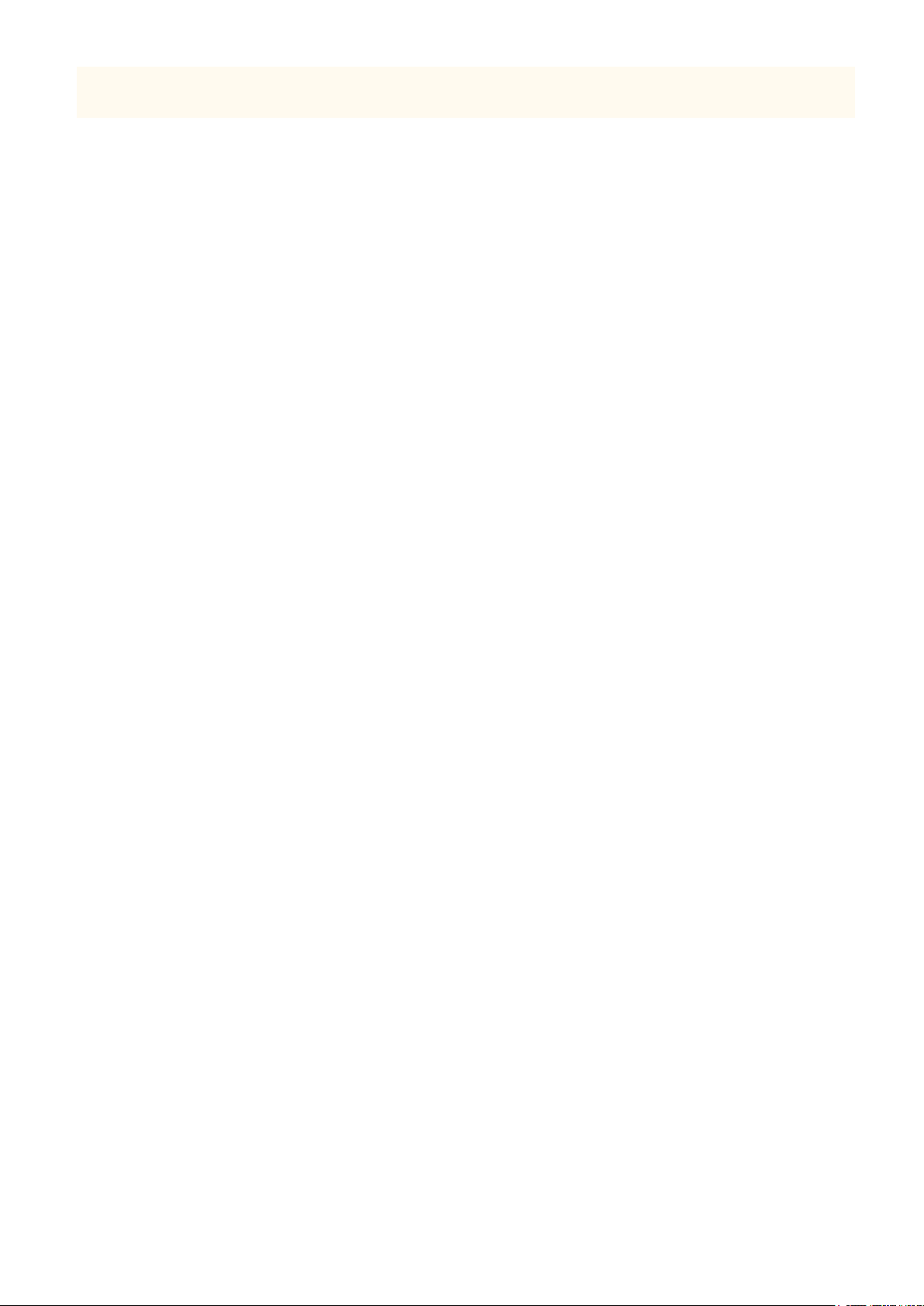
Важные указания по технике безопасности
● Для предо
крышки, а также не загружайте и не вынимайте бумагу в процессе выполнения печати.
твращения замятия бумаги не выключайте питание, не открывайте и не закрывайте
9
Page 13
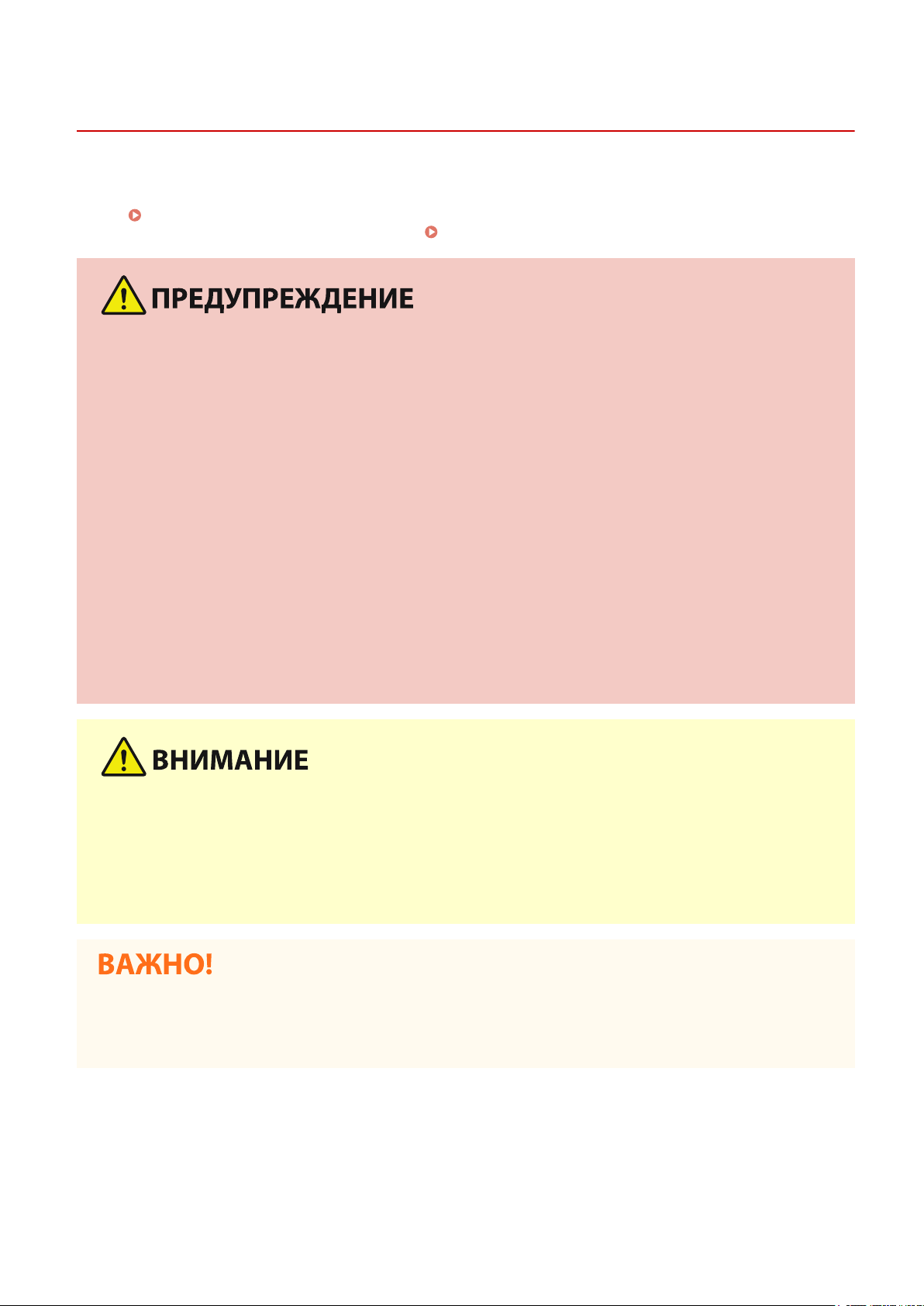
Важные указания по технике безопасности
Техническое обслуживание и осмотры
2FW3-004
Выполняйт
образом. Во время очистки придерживайтесь следующих правил. При возникновении неполадок в работе см.
раздел
необходимо осмотреть, ознакомьтесь с разделом
● Перед о
● Периодически отсоединяйте шнур питания и очищайте штепсель сухой тканью для удаления пыли и
● Для очистки аппарата используйте влажную хорошо отжатую ткань. Смачивать ткань для очистки
● Регулярно проверяйте отсутствие повреждений шнура питания и штепселя. Проверяйте отсутствие
е периодическую очистку аппарата. При накоплении пыли аппарат может работать ненадлежащим
Устранение неполадок(P. 83) . Если проблему невозмо
Если проблему не удается устранить(P. 117) .
чисткой отключите питание и отсоедините шнур питания от розетки переменного тока.
Невыполнение этого правила может стать причиной возгорания или поражения электрическим
током.
грязи. Накопившаяся грязь может впитывать влагу из воздуха и воспламениться при
соприкосновении с электричеством.
необходимо только в воде. Не используйте спирт, бензольные вещества, растворители краски и
другие легковоспламеняющиеся вещества. Не используйте бумажные салфетки и полотенца. Если эти
вещества вступят в реакцию с контактами или электрическими частями внутри устройства, они могут
привести к созданию статического электричества или привести к возгоранию или поражению
электрическим током.
коррозии, механической деформации, царапин, трещин или чрезмерного нагревания аппарата.
Использование оборудования, которое не обслуживается должным образом, может привести к
пожару или поражению электрическим током.
жно устранить самостоятельно и аппарат
● Нек
оторые компоненты внутри аппарата сильно нагреваются или находятся под высоким
напряжением. Контакт с этими компонентами может привести к ожогам. Не прикасайтесь к частям
аппарата, не перечисленным в данном руководстве.
● При загрузке бумаги или извлечении застрявшей бумаги будьте осторожны, чтобы не порезать руки о
края бумаги.
● При извлечении застрявшей бумаги, замене кар
избегайте попадания тонера на руки или одежду. При попадании тонера на руки или одежду
немедленно промойте их холодной водой.
триджа с тонером и других подобных операциях
10
Page 14
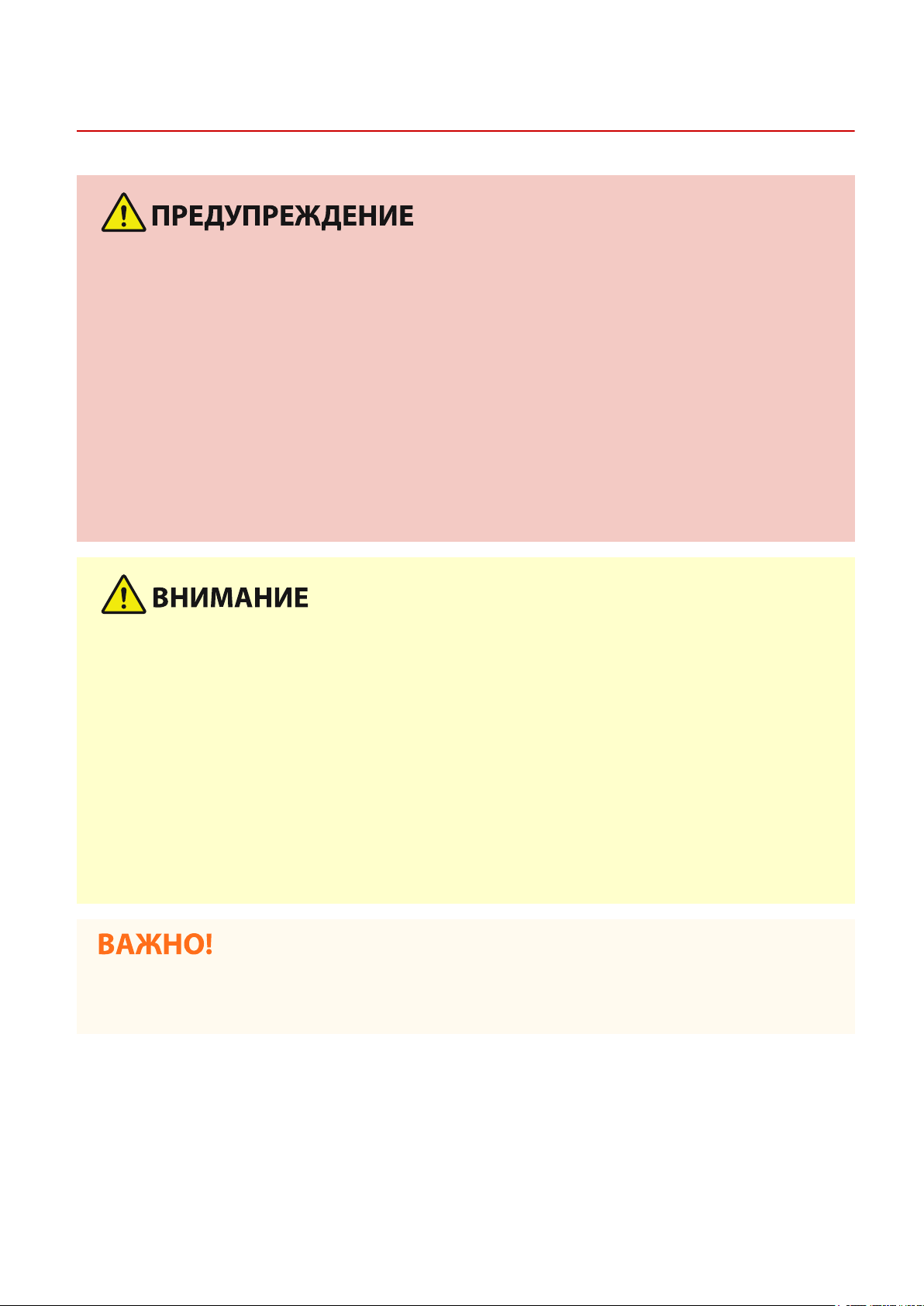
Важные указания по технике безопасности
Расходные материалы
2FW3-005
● Не бросайт
Кроме того, не храните картриджи с тонером, картриджи с барабаном или бумагу вблизи открытого
огня. Это может вызвать возгорание тонера и привести к ожогам или пожару.
● При случайном рассыпании тонера осторожно соберите частички тонера или сотрите их мягкой
влажной тканью таким образом, не вдыхая его. Запрещается использовать для очистки
просыпанного тонера пылесос, не оснащенный специальным приспособлением для защиты от
взрыва пыли. В противном случае возможно повреждение пылесоса или взрыв пыли, вызванный
статическим разрядом.
е отработанные картриджи с тонером или другие подобные материалы в открытый огонь.
При использовании кардиостимулятора
● Картридж с тонером создает слабое магнитное поле. Если вы используете кардиостимулятор и
чувствуете нарушения в его работе, отойдите от картриджа с тонером и немедленно обратитесь к
врачу.
● Примит
незамедлительно обратитесь к врачу.
● Примите все меры предосторожности, чтобы тонер не попал в глаза и рот. При попадании тонера в
глаза или рот немедленно промойте их холодной водой и обратитесь к врачу.
е все меры предосторожности, чтобы не вдыхать тонер. Если вы вдохнули тонер,
● Примите все меры предосторожности, чтобы тонер не касался вашей кожи. В противном случае
смойте его холодной водой с использованием мыла. При появлении раздражения кожи
незамедлительно обратитесь к врачу.
● Храните картриджи с тонером и другие расходные материалы в местах, недоступных для детей. В
случае проглатывания тонера немедленно обратитесь к врачу или в токсикологический центр.
● Не разбирайте картридж с тонером и другие подобные комплектующие и не пытайтесь что-либо
изменить в их устройстве. Это может привести к рассеиванию тонера.
Обращение с картриджем с тонером
● Дер
жите картридж с тонером за ручку.
11
Page 15
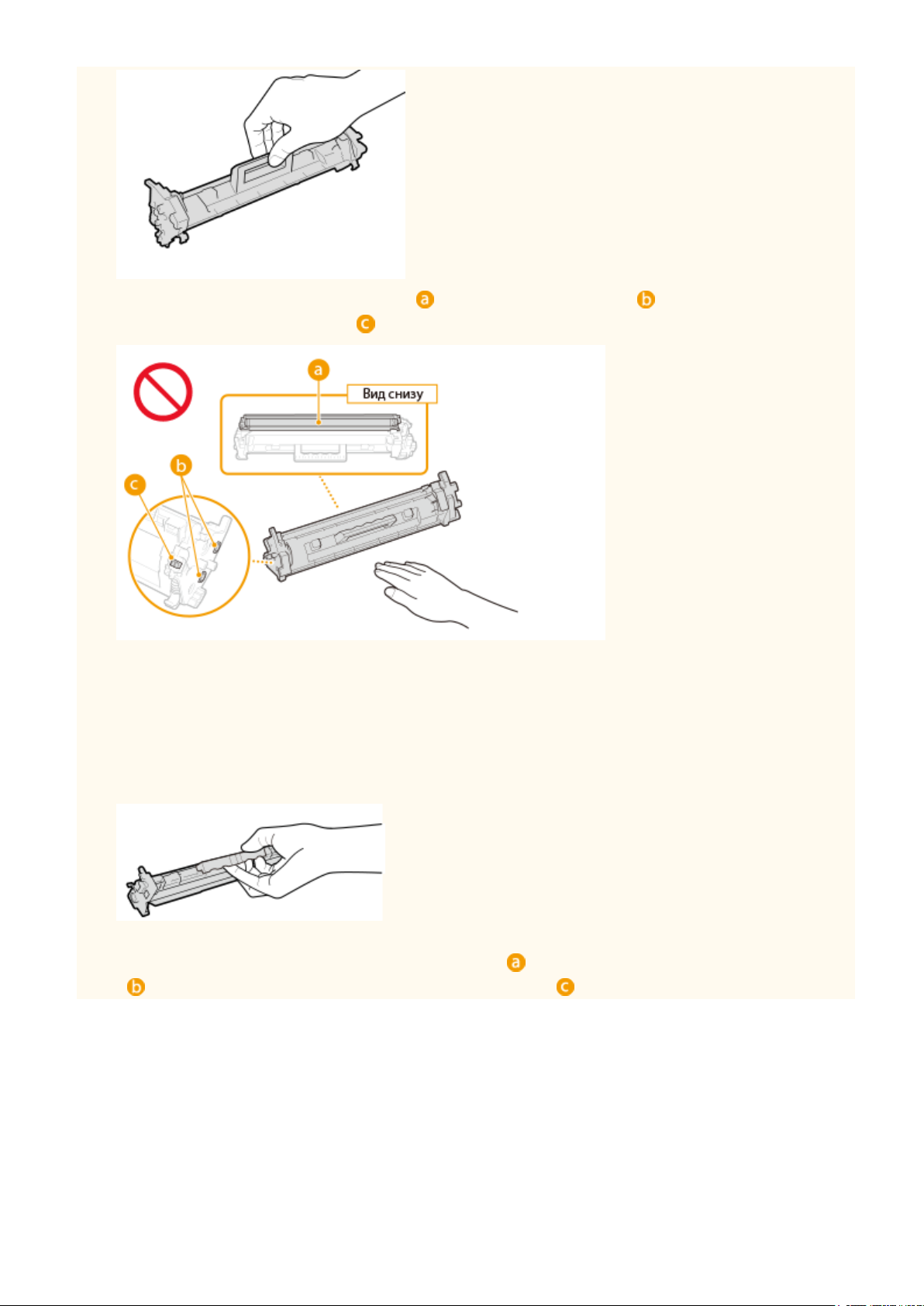
Важные указания по технике безопасности
● Не прикасайт
устройству кар
● Без необх
● Картридж с тонером обладает магнитными свойствами. Не помещайте его вблизи изделий,
чувствительных к магнитным полям, в том числе вблизи гибких или жестких дисков. Это может
привести к повреждению данных.
есь к секции подачи тонера (
триджа с тонером (
одимости не извлекайте картридж с тонером из упаковки или из данного аппарата.
).
), электрическим контактам ( ) или запоминающему
Обращение с картриджем с барабаном
● Держите картридж с барабаном за ручку.
● Не допускайт
барабан, и не открывайте защитную шторку барабана (
( ) или запоминающего устройства картриджа с барабаном ( ).
е появления царапин на поверхности барабана внутри аппарата или попадания света на
). Не касайтесь электрических контактов
12
Page 16
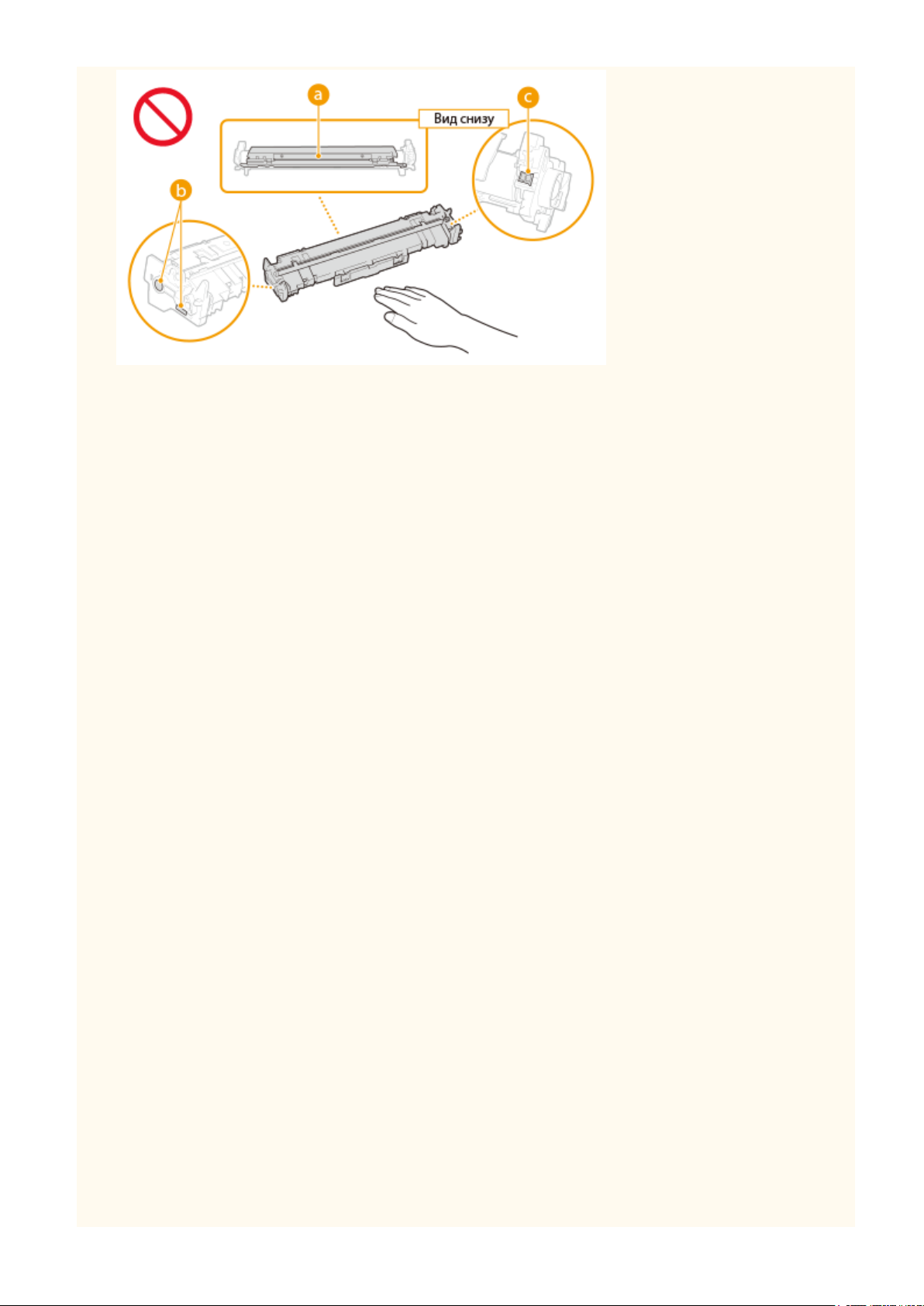
Важные указания по технике безопасности
● Без необх
одимости не извлекайте картридж с барабаном из упаковки или из данного аппарата.
Хранение картриджа с тонером или картриджа с барабаном
● Храните картридж в приведенных ниже условиях для обеспечения ему безопасного и надлежащего
использования.
Диапазон температур для хранения: 0 – 35°C
Диапазон влажности для хранения: от 35 % до 85 % относительной влажности (без конденсации)
● Храните картридж с тонером или картридж с барабаном, не открывая упаковку до его использования.
● При извлечении картриджа с тонером или картриджа с барабаном из данного аппарата для его
хранения поместите извлеченный картридж с тонером или картридж с барабаном в исходную
упаковку.
● Не храните картридж с тонером в вертикальном или перевернутом состоянии. Это приведет к
отвердеванию тонера, и его исходная консистенция может не восстановиться даже после
встряхивания.
*
Даже при хранении в пределах допустимого диапазона влажности капли воды (конденсат) могут образовываться
внутри картриджа с тонером или картриджа с барабаном при разнице температур внутри и снаружи картриджа с
тонером или картриджа с барабаном. Конденсация оказывает негативное воздействие на качество картриджей с
тонером или картриджей с барабаном.
*
Не храните картридж с тонером или картридж с барабаном в перечисленных
ниже местах:
● Вблизи открытого огня;
● В местах, подверженных воздействию прямого солнечного света или другого яркого света, более пяти
минут;
● При повышенной концентрации солей в воздухе;
● В местах, подверженных воздействию разъедающих газов (аэрозоли и аммиак);
● Под воздействием высоких температур и повышенной влажности;
● В местах с резкими перепадами температуры и влажности, приводящими к возникновению
конденсата;
● Вблизи скоплений пыли;
● В местах, доступных для детей;
Избегайте использования поддельных картриджей с тонером или картриджей с
барабаном
● В продаже встречаются поддельные картриджи с тонером Canon или картриджи с барабаном Canon.
Использование поддельных картриджей с тонером или картриджей с барабаном может привести к
ухудшению качества печати или снижению производительности аппарата. Компания Canon не несет
ответственности за какие-либо неполадки, аварии или ущерб в результате использования
поддельного картриджа с тонером или картриджа с барабаном.
13
Page 17
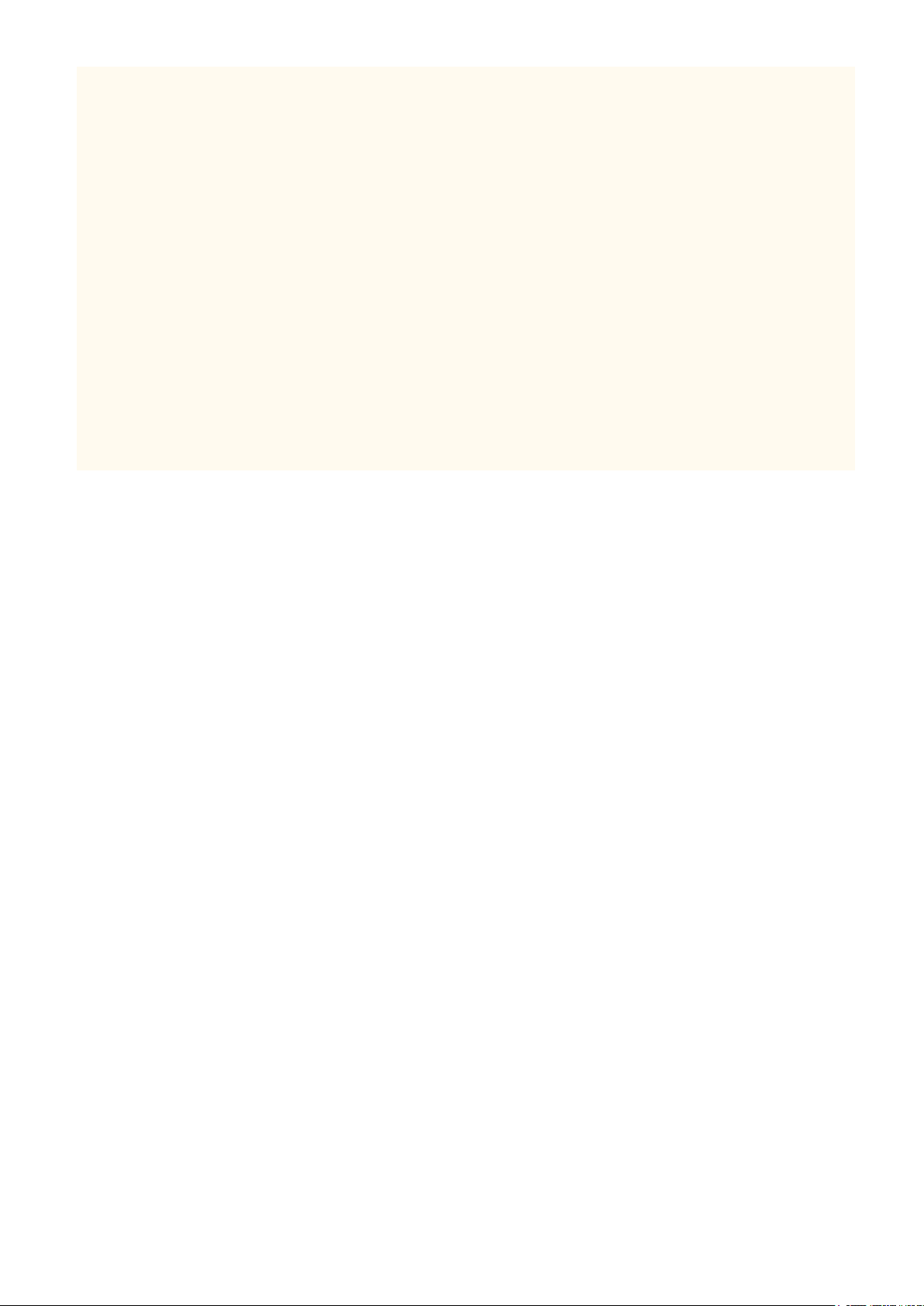
Важные указания по технике безопасности
Дополнительные сведения см. на сайте canon.com/counterfeit.
Ожидаемое время выпуска запасных част
ей, картриджей с тонером, картриджей
с барабаном и т. п.
● Запасные части, картриджи с тонером, картриджи с барабаном и другие материалы для аппарата
будут в продаже в течение минимум семи (7) лет после снятия с производства данной модели
аппарата.
Упаковочные материалы для картриджа с тонером и картриджа с барабаном
● Храните упаковочные материалы картриджа с тонером и картриджа с барабаном. Они могут
понадобиться при транспортировке этого аппарата.
● Количество, форма и размещение упаковочных материалов могут изменяться без предварительного
уведомления.
Утилизация использованного картриджа с тонером, картриджа с барабаном
и т. п.
● При утилизации картриджа с тонером, картриджа с барабаном и т. п. поместите его в исходную
упаковку во избежание просыпания тонера из картриджа и утилизируйте картридж в соответствии с
действующими местными правилами.
14
Page 18
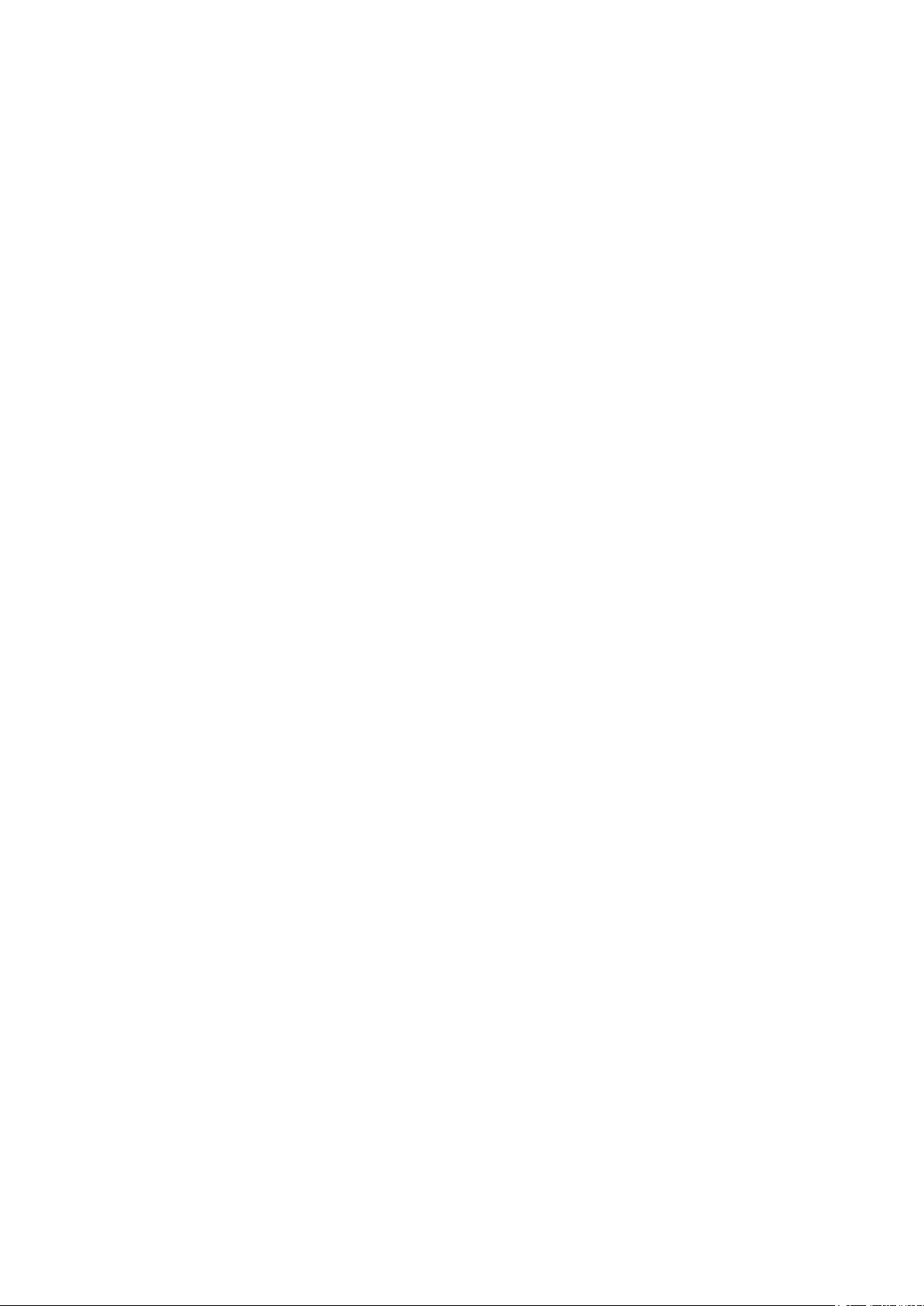
Подготовка к работе
Подготовка к работе
Подготовка к работе ...................................................................................................................................
Необходимая подготовка перед использованием ...................................................................................... 17
Установка драйверов ....................................................................................................................................... 18
Настройка сервера печати .............................................................................................................................. 19
16
15
Page 19
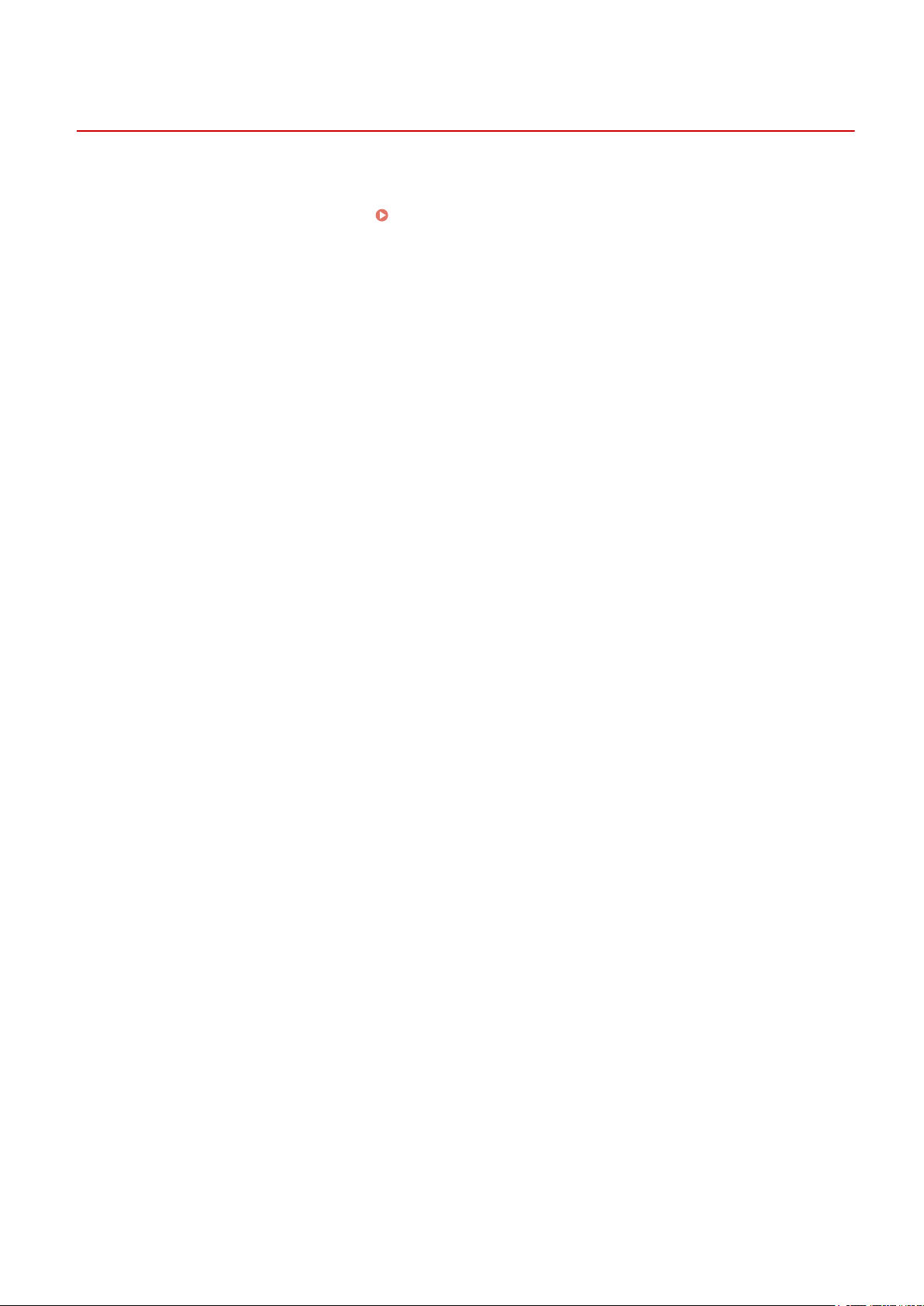
Подготовка к работе
Подготовка к работе
2FW3-006
Перед использованием ф
первую очередь проверьте последовательность операций, которые необходимо выполнить для подготовки,
затем проведите фактическую подготовку.
ункций аппарата необходимо заранее подготовить эксплуатационные условия. В
Необходимая подготовка перед использованием(P. 17)
16
Page 20
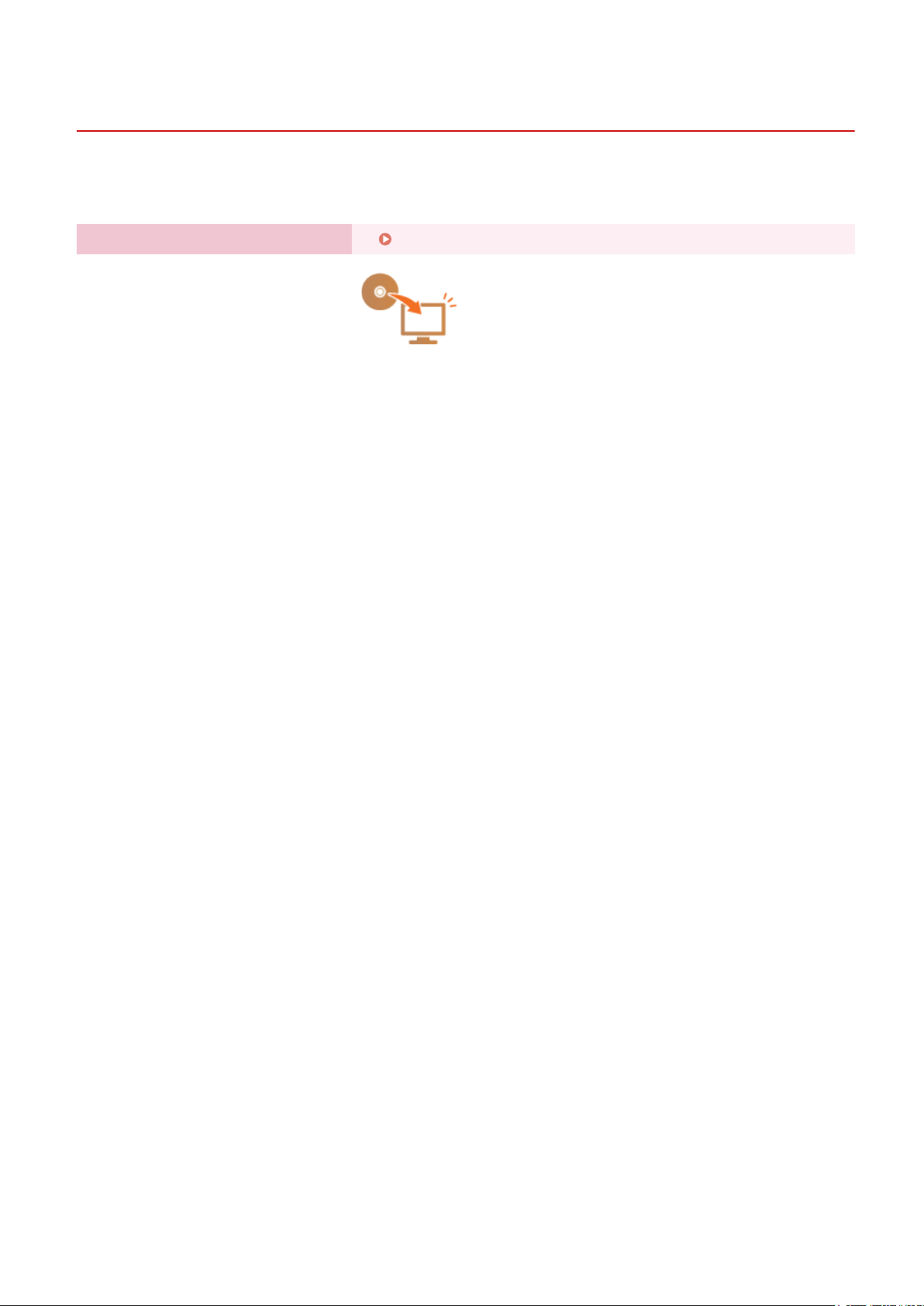
Подготовка к работе
Необходимая подготовка перед использованием
2FW3-007
Выполнит
щелкнув ссылку для перехода к соответствующему разделу.
е следующий шаг для настройки аппарата. Дополнительные сведения об этом шаге можно получить,
Шаг 1 Установка драйверов(P. 18)
17
Page 21
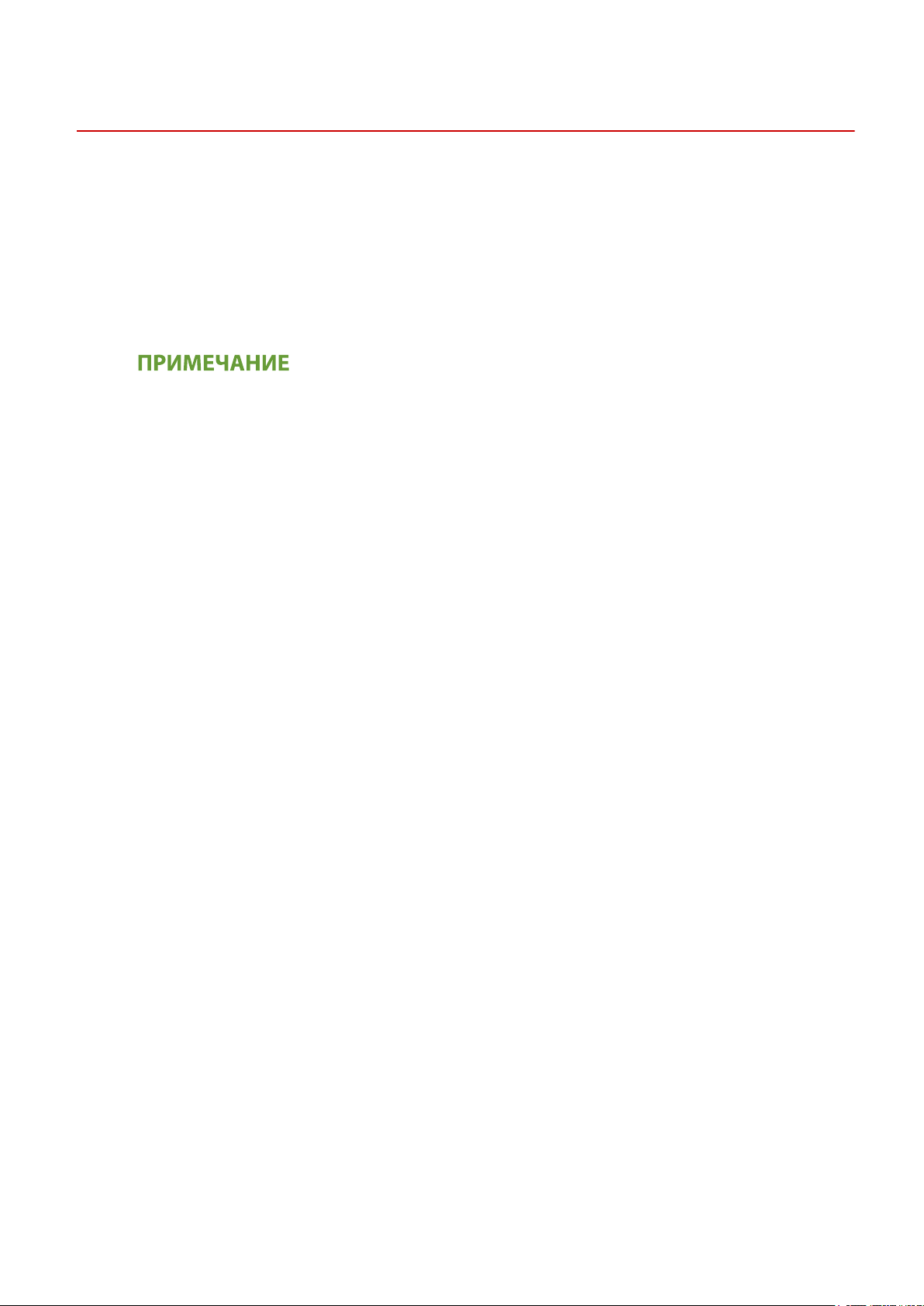
Подготовка к работе
Установка драйверов
У
становите на компьютер различные драйверы и сопутствующее программное обеспечение.
Перед тем, как приступить к установке, выполните необходимую подготовку.
1
2FW3-008
● Если аппарат поставляет
● Драйверы и программного обеспечение, которые вы будете использовать, можно загрузить с веб-
сайта (http://www.canon.com/).
● После
сайте Canon. При необходимости их можно загрузить, проверив требования, которые они
предъявляют к системе.
● В зависимости от аппарата или условий эксплуатации некоторые функции могут быть недоступны.
● Некоторые драйверы могут не поддерживаться в определенных ОС. Дополнительные сведения о
поддержке новейших операционных систем см. на веб-сайте Canon.
Выполните к установку.
2
● Дополнит
программному обеспечению.
выхода новых версий драйверов и программного обеспечения они размещаются на веб-
ельные сведения о процедуре установки см. в руководствах к используемым драйверам и
ся с CD-ROM/DVD-ROM, вставьте CD-ROM/DVD-ROM в привод компьютера.
18
Page 22
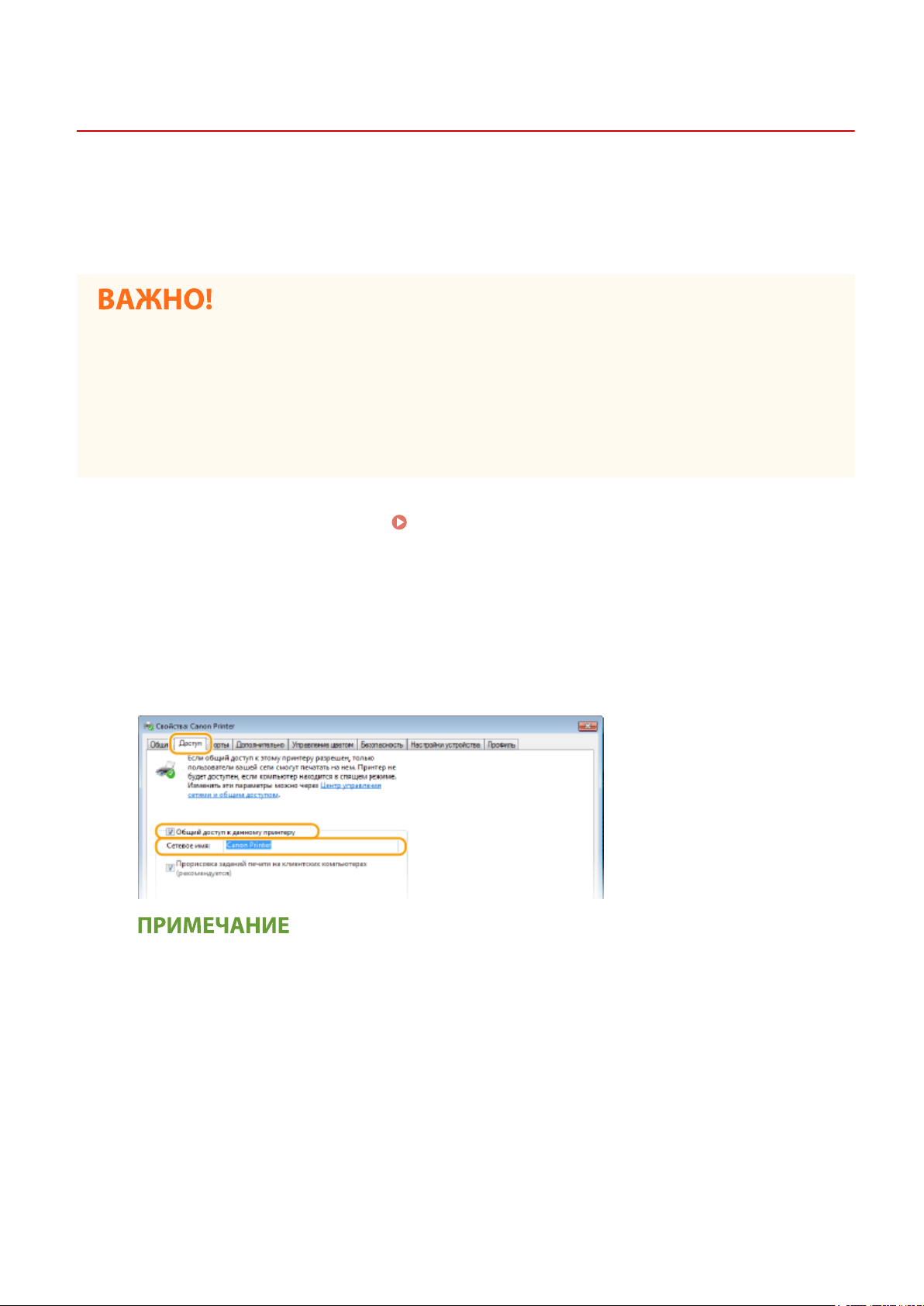
Подготовка к работе
Настройка сервера печати
2FW3-009
Сервер печати позволяет снизить нагр
также позволяет устанавливать драйверы на каждом компьютере посредством сети, что во многом упрощает
процесс установки драйверов на каждый компьютер с помощью входящего в комплект диска CD-ROM/DVDROM. Для того чтобы задать компьютер в сети в качестве сервера печати, выполните настройки совместного
использования принтера.
● Для выполнения следующей процедуры необх
администратора.
● Возможность установки драйверов посредством сети может быть недоступна. Это зависит от типа
операционной системы и битной архитектуры (32-битная или 64-битная) сервера печати и клиентских
компьютеров.
● Обратитесь к вашему системному администратору при внедрении сервера печати в область домена.
Откройте папку принтеров.
1
Щелкните правой кнопкой мыши значок драйвера принтера для этого
2
аппарата и нажмит
узку на компьютер, с которого выполняется печать. Сервер печати
одимо войти в систему компьютера с учетной записью
Отображение папки принтера(P. 137)
е [Свойства принтера] или [Свойства].
Выберите [Доступ], выберите [Общий доступ к данному принтеру] и введите
3
сет
евое имя аппарата.
● Нажмит
При необходимости установите дополнительные драйверы.
4
● Эта операция являет
компьютерах с другой битной архитектурой.
е кнопку [Настройка общего доступа], если она отображается.
ся обязательной для установки драйверов посредством сервера печати на других
Щелкните [Дополнительные драйверы].
1
Установите флажок, соответствующий разрядности архитектуры других компьютеров, и щелкните
2
[OK].
19
Page 23
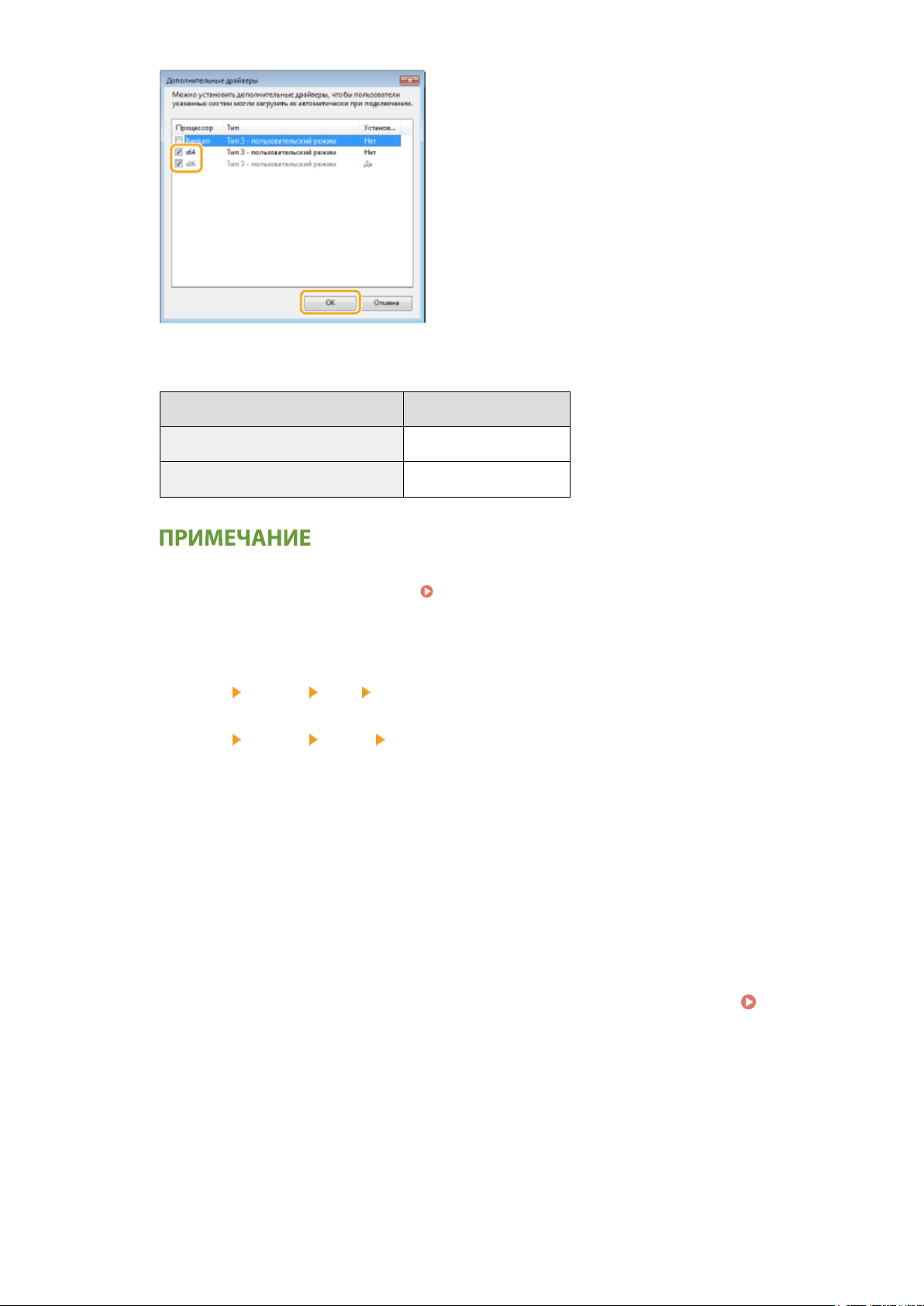
Подготовка к работе
● Выберит
сервера печати.
32-разрядной операционной системы [x64]
64-разрядной операционной системы [x86] в [Процессор]
● Если вы не знает
разрядная или 64-разрядная ), см.
Вставьте прилагающийся диск CD-ROM/DVD-ROM в дисковод компьютера, нажмите [Обзор], чтобы
3
задать папку
● Если на сервере печати установлена 32-разрядная операционная система, выберите папки
[UFRII]
● Если на сервере печати установлена 64-разрядная операционная сист
[UFRII]
Для установки дополнительных драйверов следуйте инструкциям на экране.
4
е из следующего списка дополнительные драйверы для операционной системы
Сервер печати Установите флажок для
е, какая у вас установлена версия операционной системы Windows (32-
Проверка битовой архитектуры(P. 140) .
, содержащую драйверы, и нажмите [OK].
[russian] [x64] [Driver] на прилагающемся диске CD-ROM/DVD-ROM.
ема, выберите папки
[russian] [32BIT] [Driver] на прилагающемся диске CD-ROM/DVD-ROM.
Щелкните [OK].
5
◼ У
становка драйверов на компьютер посредством сервера печати
Определите местоположение общего принтера на сервере печати.
1
Отображение общих принтеров на сервере печати(P. 138)
Дважды щелкните значок общего принтера.
2
Для установки драйверов следуйте инструкциям на экране.
3
20
Page 24
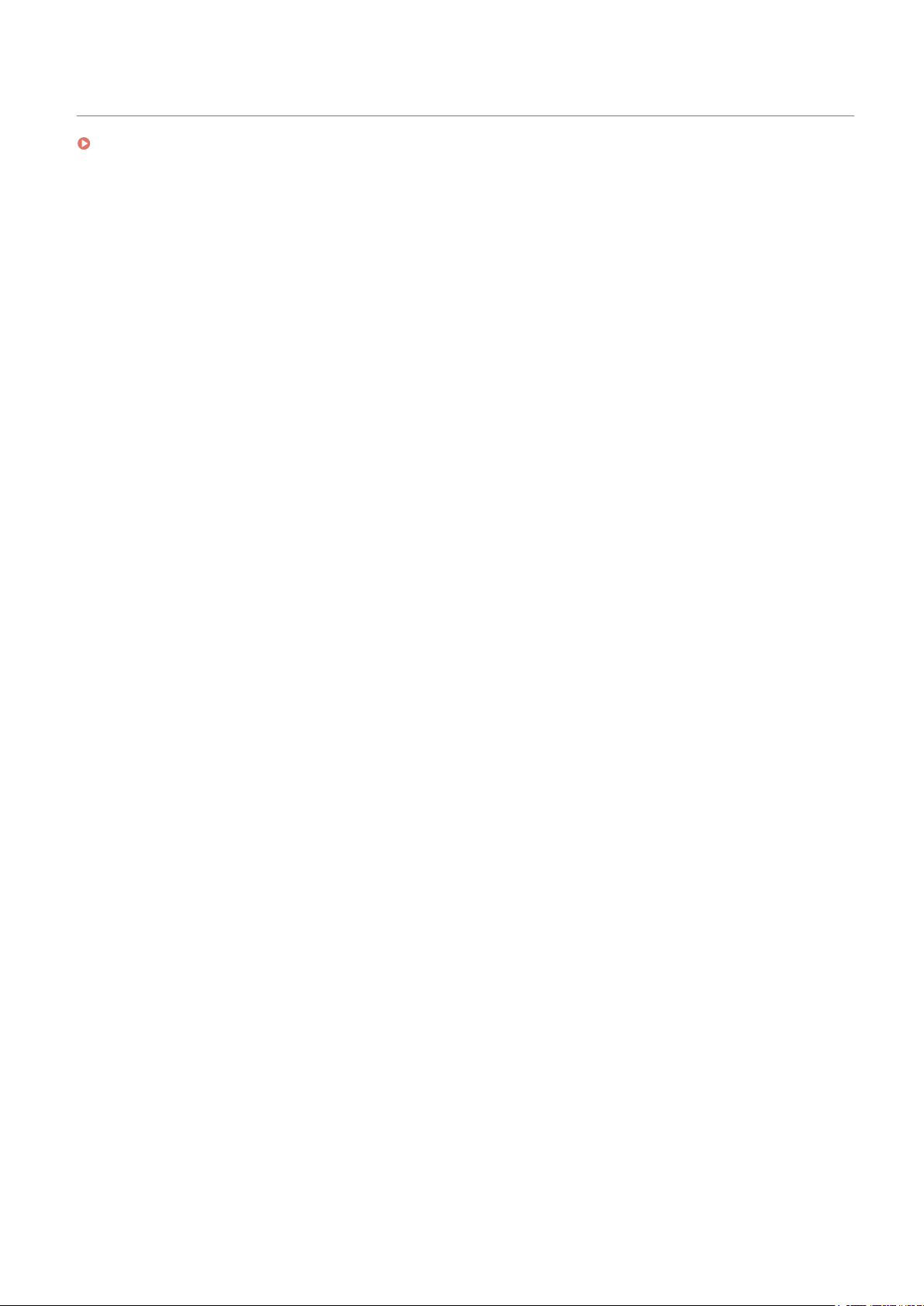
ССЫЛКИ
Печать с компьютера(P. 48)
Подготовка к работе
21
Page 25
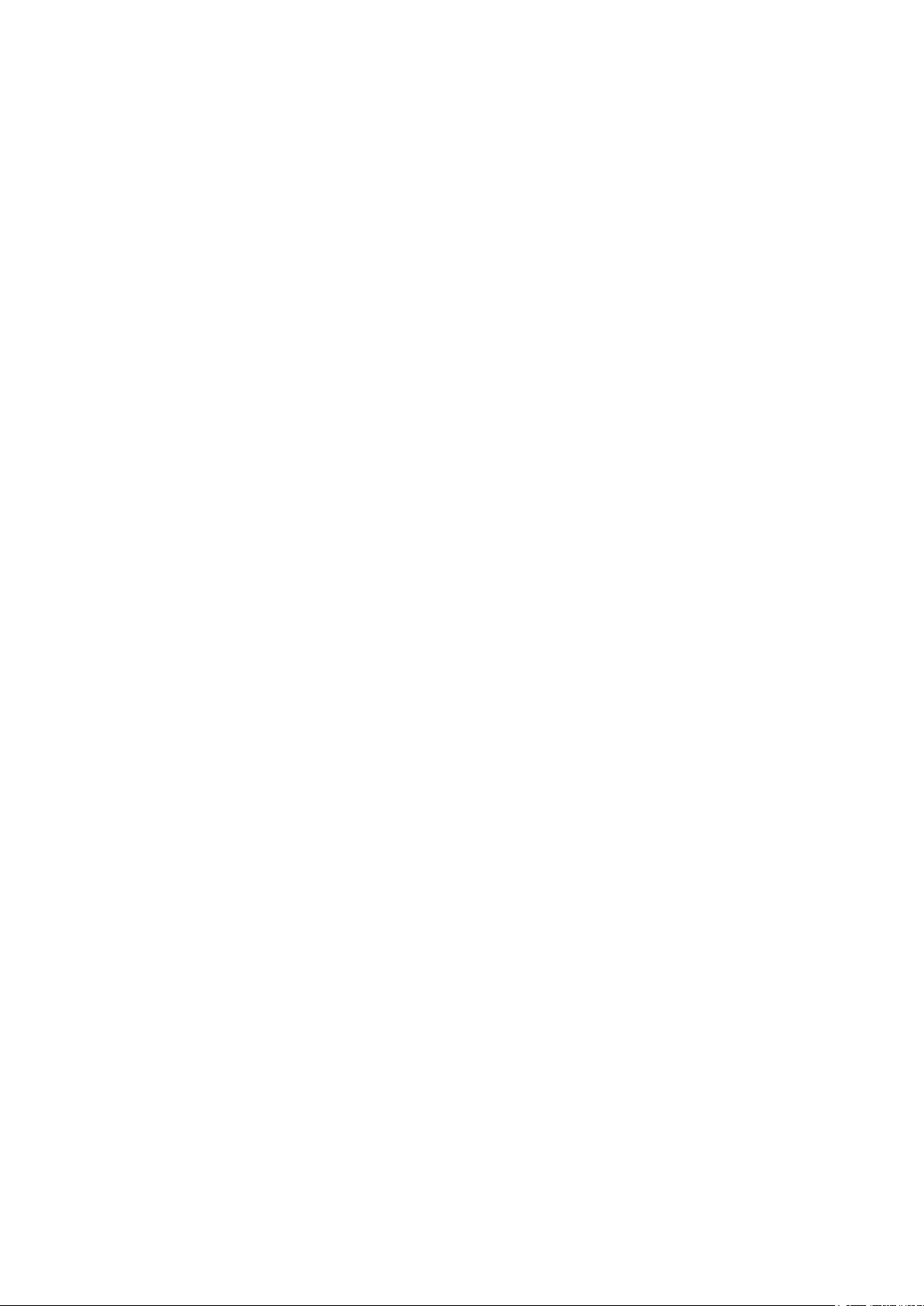
Основные операции
Основные операции
Основные операции ....................................................................................................................................
Компоненты и их функции .............................................................................................................................. 25
Передняя сторона ......................................................................................................................................... 26
Задняя сторона ............................................................................................................................................. 28
Кассета ........................................................................................................................................................... 29
Окно состояния принтера ................................................................................................................................ 30
Включение аппарата ........................................................................................................................................ 33
Выключение аппарата ................................................................................................................................. 34
Загрузка бумаги ................................................................................................................................................ 35
Загрузка бумаги в кассету ............................................................................................................................ 37
Загрузка конвертов ....................................................................................................................................... 40
Загрузка уже отпечатанной бумаги ............................................................................................................. 42
Переход в спящий режим ................................................................................................................................ 43
Настройка автоматического выключения ................................................................................................... 45
23
22
Page 26
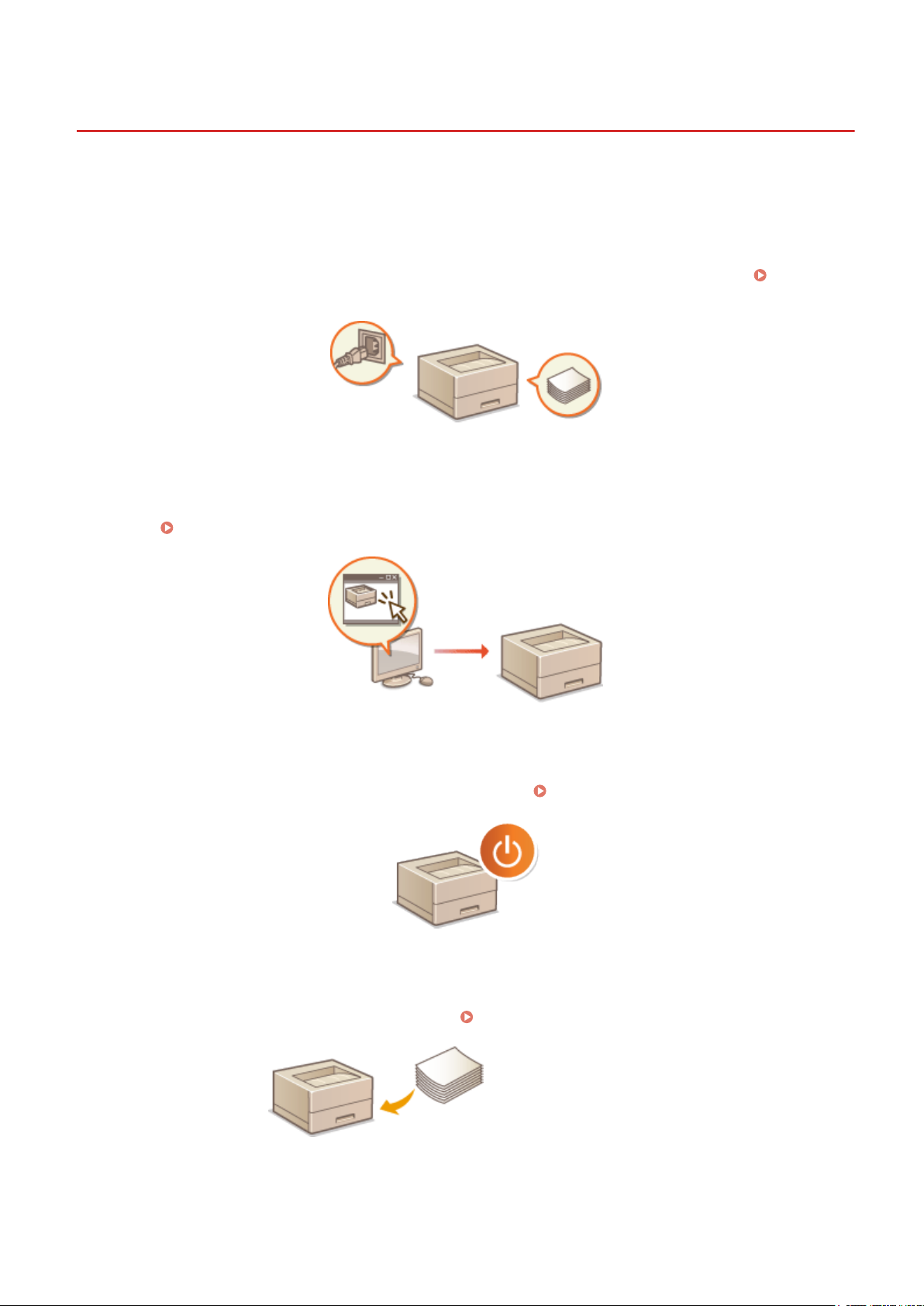
Основные операции
Основные операции
В э
той главе описываются компоненты устройства и основные операции, такие как загрузка бумаги.
◼ Компоненты и их функции
В этом разделе приведены названия и функции внешних и внутренних компонентов устройства.
Компоненты и их функции(P. 25)
2FW3-00A
◼ Окно сост
В этом разделе описывается использование окна состояния принтера для проверки состояния и настройки
устройства.
◼ Вклю
В этом разделе описывается, как включать и выключать аппарат.
ояния принтера
Окно состояния принтера(P. 30)
чение аппарата
Включение аппарата(P. 33)
◼ Загр
В этом разделе описывается загрузка бумаги в кассету.
узка бумаги
Загрузка бумаги(P. 35)
Переход в спящий режим
23
Page 27
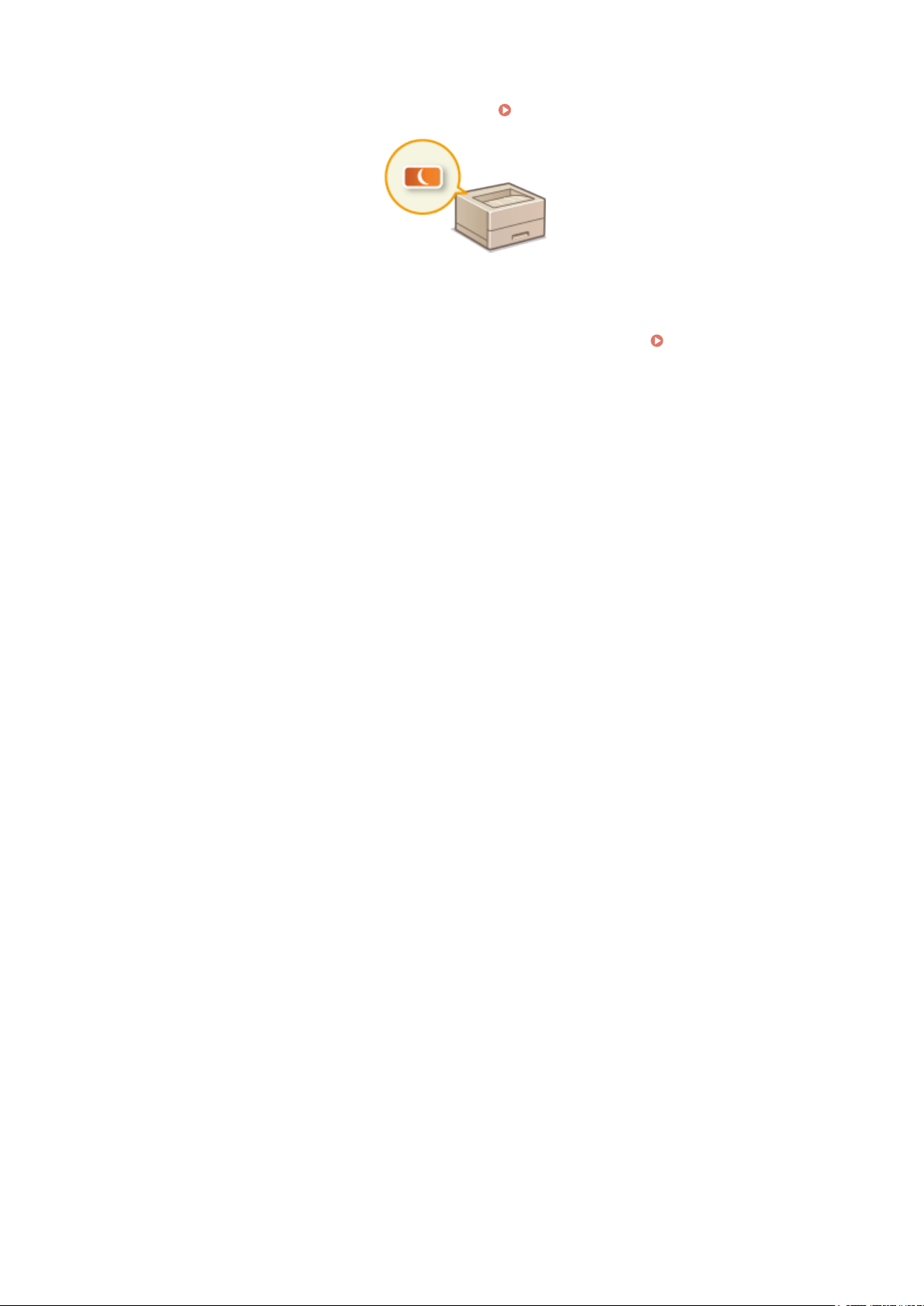
Основные операции
◼ Перех
В этом разделе описан порядок настройки спящего режима.
◼ Настройка времени авт
В этом разделе описан способ включения функции автоматического выключения.
авт
од в спящий режим
Переход в спящий режим(P. 43)
оматического выключения
оматического выключения(P. 45)
Настройка
24
Page 28
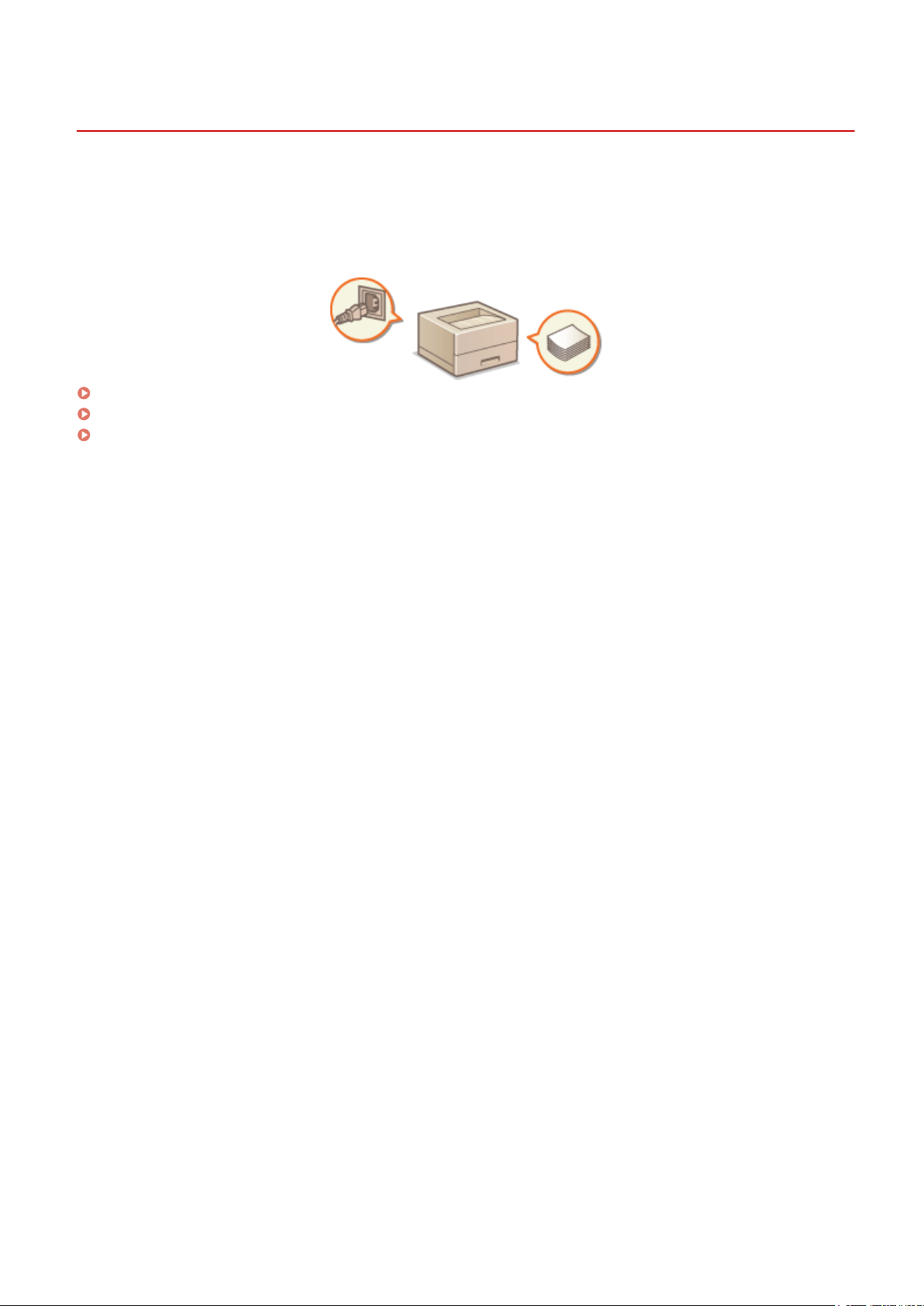
Основные операции
Компоненты и их функции
2FW3-00C
В э
том разделе описаны компоненты устройства (внешние, а также компоненты на передней и задней стороне)
и их функции. Помимо описания компонентов устройства, используемых для таких основных операций, как
загрузка бумаги и замена картриджей с тонером и пр., в этом разделе также приводится пояснение функций
клавиш и значения показаний индикаторов аппарата. Ознакомьтесь с этим разделом, чтобы получить
сведения о надлежащем использовании устройства.
Передняя сторона(P. 26)
Задняя сторона(P. 28)
Кассета(P. 29)
25
Page 29
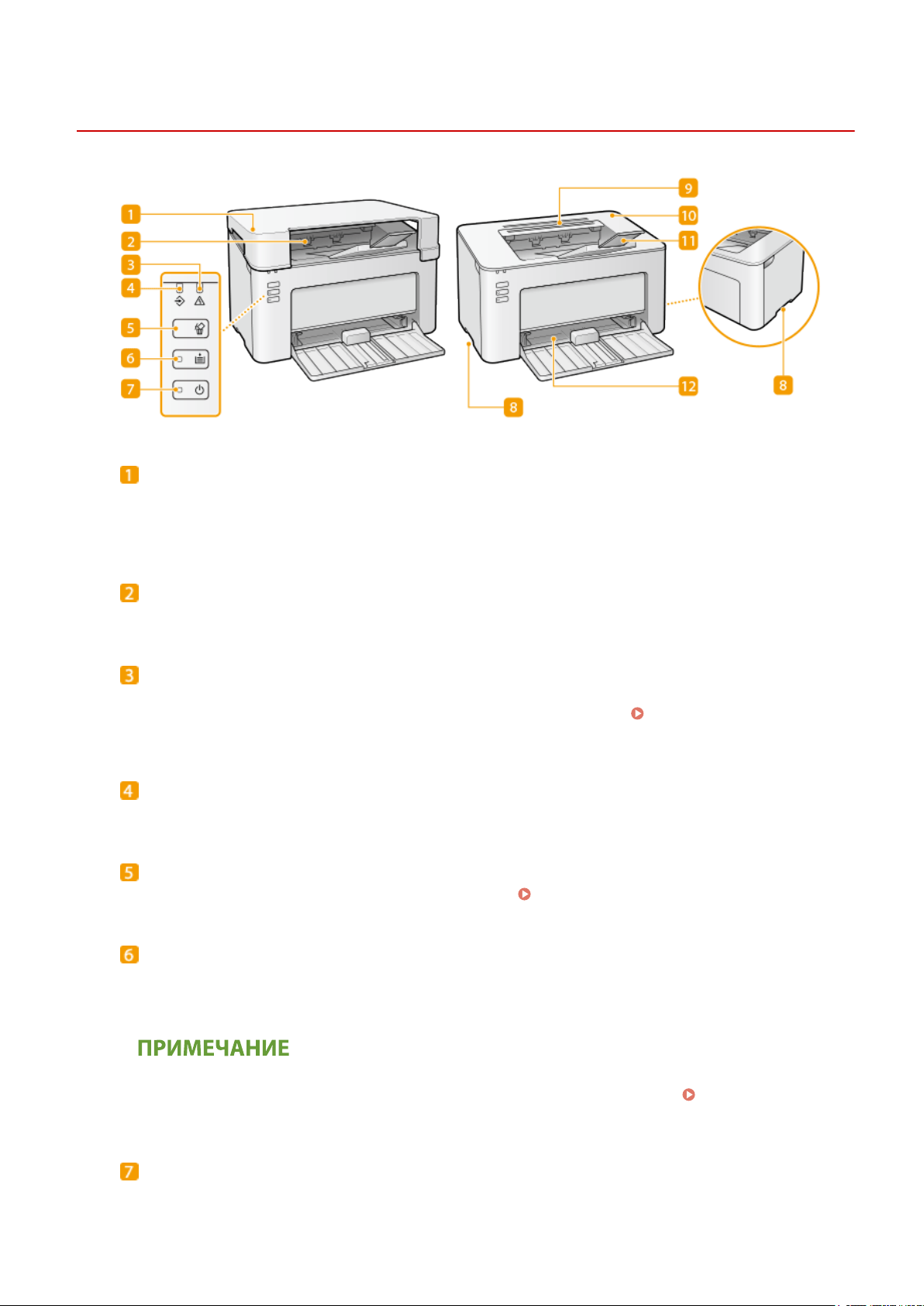
Передняя сторона
Крышка выводного лотка
Основные операции
2FW3-00E
● Открывайт
● Не кладите и не бросайте тяжелые предметы на крышку выводного лотка.
е крышку выводного лотка всякий раз, когда используете аппарат.
Выводной лоток
Напечатанная бумага помещается в выводной лоток.
Индикатор ошибки
Заг
орается или мигает при замятии бумаги или возникновении другой ошибки. Устраните проблему,
следуя сообщению, которое отображается в окне состояния принтера.
каждог
о сообщения(P. 104)
Меры по устранению для
Индикатор задания
орается, когда данные печатаются или ожидают печати. Мигает при отмене задания на печать.
Заг
Клавиша отмены задания
Служит для отмены выполняемого задания на печать. Отмена печати(P. 50)
Индикатор/клавиша бумаги
Мигает
ошибок, когда следует проверить бумагу. Заново загрузите бумагу и нажмите клавишу, чтобы
перезапустить печать.
Клавишу бумаги также можно использовать, чтобы напечатать список параметров аппарата (когда
аппарат г
параметров
, когда в аппарате отсутствует бумага, когда бумага неправильного формата, и после других
отов к печати, нажмите и удерживайте клавишу в течение 3 секунд).
(P. 78)
Печать списков
Индикатор/переключатель питания
Нажмит
когда питание включено.
е переключатель питания, чтобы включить или выключить питание. Индикатор загорается,
26
Page 30
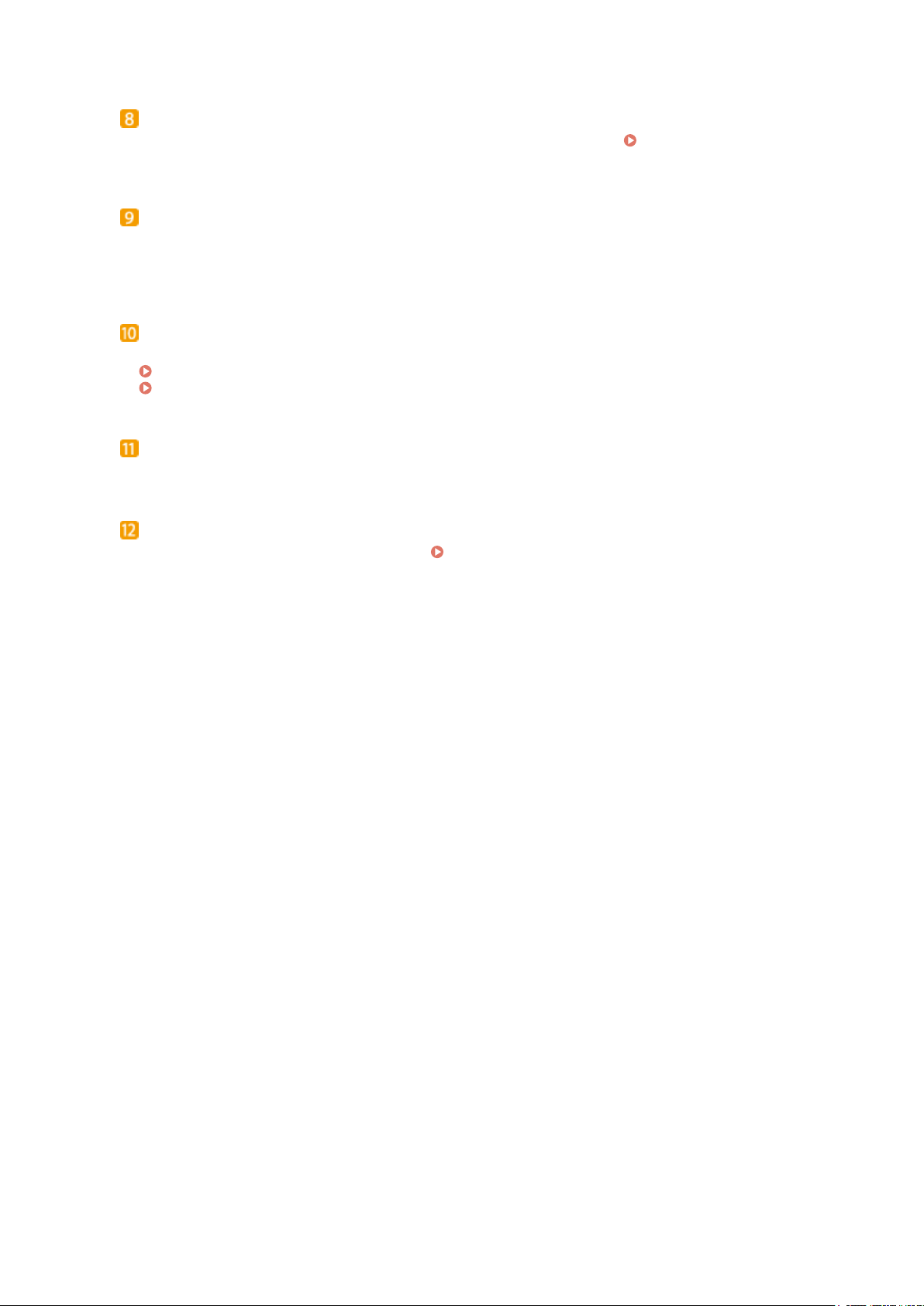
Основные операции
Ручки для перемещения
При перемещении устройства дер
аппарата(P
. 75)
житесь за ручки для перемещения.
Перемещение
Вентиляционные отверстия
Воздух, нах
Обратите внимание, что размещение объектов на вентиляционных отверстиях препятствует
вентиляции.
одящийся внутри устройства, выводится наружу для охлаждения внутренних компонентов.
Крышка тонера
Откройт
е крышку тонера для замены картриджа с тонером или картриджа с барабаном.
Процедура замены картриджа с тонером(P. 65)
Процедура замены картриджа с барабаном(P. 70)
Стопор для бумаги
Откройт
е стопор для бумаги, если нужно исключить выпадение бумаги из выводного лотка.
Кассета
Загр
узите бумагу для печати в этот лоток.
Загрузка бумаги в кассету(P. 37)
27
Page 31

Задняя сторона
Табличка с расчетными характеристиками
На э
той табличке показан серийный номер, необходимый при предоставлении запросов об
устройстве.
Если проблему не удается устранить(P. 117)
Основные операции
2FW3-00F
Порт USB
Служит для подсоединения кабеля USB
для подключения устройства к компьютеру.
Гнездо питания
Служит для подклю
Слот безопасности для защиты против краж
● В аппарате предусмотрен слот безопасности, к которому можно
прикрепить защитный трос или его эквивалент.
● Размер отверстия слота безопасности 4,4 мм в ширину и 8,3 мм в
высоту.
● Сведения о слоте безопасности можно получить у регионального
авторизованного дилера Canon.
чения шнура питания.
28
Page 32

Кассета
Крышка бумаги
Снимит
Основные операции
2FW3-00H
е эту крышку для загрузки бумаги в кассету.
Направляющие для бумаги
Отрегу
чтобы бумага подавалась в аппарат без перекосов.
ССЫЛКИ
Загрузка бумаги в кассету(P. 37)
лируйте направляющие для бумаги в точном соответствии с шириной загруженных листов,
29
Page 33

Основные операции
Окно состояния принтера
2FW3-00J
Окно сост
настроить параметры устройства, такие как параметры энергосбережения. Окно состояния принтера также
можно использовать для выполнения таких операций, как отмена задания на печать или печать списка
параметров аппарата. Окно состояния принтера устанавливается на компьютер пользователя при установке
драйвера принтера.
Отображение окна состояния принтера(P. 30)
Части экрана и их функции(P. 30)
ояния принтера позволяет проверить состояние устройства, просмотреть информацию об ошибках и
Отображение окна состояния принтера
Выберите устройство, щелкнув на панели задач.
Автоматическое отображение окна состояния принтера
Окно сост
*
Пользователь может изменить параметр, который определяет момент автоматического отображения окна
состояния принтера. Для изменения используйте меню [Параметры]
или [Настройки (Администрат
Меню [Справка](P. 31)
В случае использования операционной сист
Окно состояния принтера отображается после перемещения на рабочий стол.
ояния принтера отображается автоматически, если во время печати возникает ошибка.
диалоговое окно [Настройки (Пользователи)]
оры)] окна состояния принтера. Более подробная информация приведена в справке.
емы Windows 8 / Server 2012
Части экрана и их функции
том разделе представлена структура главного экрана. Подробное описание диалоговых окон, которые могут
В э
отображаться на этом экране с помощью элементов управления и меню, приведено в справочной системе.
Меню [Справка](P. 31)
30
Page 34

Основные операции
Меню [Задание]
Предназначено для проверки документ
печати. Также можно выбрать документы и отменить печать.
ов, которые печатаются в данный момент или ожидают
Меню [Параметры]
Позволяет выполнять ф
закрепления, а также настраивать параметры аппарата, такие как параметры энергосбережения.
Также можно просмотреть информацию, такую как общее количество напечатанных страниц.
ункций обслуживания, такие как печать списков параметров или очистка узла
Меню [Справка]
ображается справочная информация окна состояния принтера и сведения о версии.
От
Чтобы перейти к справке окна состояния принтера, можно нажать кнопку [Справка] в различных
диалог
овых окнах. Однако в некоторых диалоговых окнах не предусмотрена кнопка [Справка].
Панель инструментов
(Очередь на печать)
От
ображается очередь на печать (функция операционной системы Windows). Дополнительная
информация относительно очереди на печать приведена в справке Windows.
(Обновить)
Обновляет
(Информация о расходных материалах)
Мо
жно проверить оставшееся количество тонера в картридже с тонером или картридже с
барабаном.
ся окно состояния принтера в соответствии с последними данными.
Зона анимации
Предназначена для о
состоянию устройства. В случае ошибки в этой зоне также может отображаться простое объяснение
способа устранения ошибки.
тображения динамических и статических изображений, соответствующих
31
Page 35

Основные операции
Значок
ображается значок, который указывает состояние устройства. Нормальному состоянию
От
соответствует
следующих: / / .
, но в случае ошибки в зависимости от сообщения значок изменяется на один из
Зона сообщений
От
ображаются сообщения относительно состояния устройства. В случае ошибки или предупреждения
в этой зоне под сообщением об ошибке или предупреждением отображается объяснение вместе со
способом устранения проблемы.
Меры по устранению для каждого сообщения(P. 104)
[Свед. об устр.неп]
От
ображаются сведения по устранению неполадок для описанных в сообщениях проблем.
[Информация о задании на печать]
ображается информация относительно документа, который печатается в данный момент.
От
(Отмена задания)
Отменяет
ся печать документа, который печатается в данный момент.
(Продолжить/Повторить попытку)
Если возникла ошибка, но печать мо
ошибку и возобновить печать. Однако, если для возобновления используется функция "Продолжить/
Повторить попытку", печать может осуществляться некорректно, например, страницы могут
печататься не полностью.
жно продолжить, с помощью этой кнопки можно очистить
[Сайт покупки]
После нажатия [Сайт покупки] выберите свою страну или регион и нажмите [OK]. Отображается
страница веб-сайта
расходных материалов.
Canon, на которой можно найти информацию относительно приобретения
Строка состояния
От
ображается назначение соединения (имя порта) окна состояния принтера.
32
Page 36

Основные операции
Включение аппарата
В э
том разделе описывается процедура включения аппарата.
Убедитесь, что вилка кабеля питания надежно вставлена в электрическую
1
розетку
Нажмите переключатель питания.
2
.
2FW3-00K
➠ Индикат
● После покупки и первог
является неисправностью.
ССЫЛКИ
Выключение аппарата(P. 34)
ор питания горит, когда аппарат готов к печати.
о включения аппарат может вывести чистый лист бумаги. Такое поведение не
33
Page 37

Основные операции
Выключение аппарата
В э
том разделе описывается процедура выключения аппарата.
Нажмите переключатель питания.
1
2FW3-00L
● Проверь
● Для полног
кабель питания, пока не потухнет индикатор питания.
● Прежде чем снова включить аппарат, подождите как минимум 10 секунд после его выключения.
● Даже в выключенном состоянии аппарат продолжает потреблять небольшое количество энергии.
Чтобы полностью исключить какое-либо потребление энергии, отсоедините шнур питания от
розетки.
те, погас ли индикатор питания.
о завершения работы аппарата может потребоваться некоторое время. Не отсоединяйте
34
Page 38

Загрузка бумаги
Основные операции
2FW3-00R
Мо
жно загружать бумагу в кассету. См. раздел
доступных размерах и типах бумаги.
Сведения о бумаге
Меры предосторожности для бумаги(P. 35)
Хранение бумаги, напечатанной с помощью аппарата(P. 36)
Порядок загр
Загрузка бумаги в кассету(P. 37)
Загрузка конвертов(P. 40)
Загрузка уже отпечатанной бумаги(P. 42)
узки бумаги
Доступная бумага(P. 127) для получения сведений о
Меры предосторожности для бумаги
Не используйте следующие типы бумаги:
● Возмо
жно замятие бумаги или ошибка печати.
- мятую бумагу или бумагу с изломами;
- скрученную или рулонную бумагу;
- рваную бумагу;
- влажную бумагу;
- очень тонкую бумагу;
- тонкую грубую бумагу;
- документы, напечатанные на термопринтере;
- обратную сторону бумаги, напечатанной на термопринтере;
- текстурную бумагу;
- глянцевую бумагу.
Замечания по использованию бумаги
● Используйте только бумагу, полностью адаптированную к условиям окружающей среды, в которой
установлен аппарат. В случае использования бумаги, которая хранилась при другой температуре или
влажности, возможно замятие бумаги или снижение качества печати.
Эксплуатация и хранение бумаги
● Рекомендуется использовать бумагу как можно быстрее после вскрытия упаковки. Неиспользованную
бумагу необходимо закрыть исходной упаковочной бумагой и хранить на ровной поверхности.
● Храните бумагу в оригинальной упаковке, чтобы защитить ее от влаги и излишней сухости.
● Не храните бумагу так, чтобы она заворачивалась или складывалась.
35
Page 39

Основные операции
● Не хранит
● Не подвергайте бумагу воздействию прямых солнечных лучей и не храните ее в условиях высокой
влажности, в слишком сухих или подверженных резким перепадам температур или влажности
помещениях.
е бумагу вертикально или в слишком большой стопке.
Печать на бумаге, содержащей абсорбированную влагу
● В области вывода бумаги могут возникать пар или капли воды. В э
такое может произойти вследствие испарения влаги, содержащейся в бумаге, что вызвано нагревом
при фиксации тонера на бумаге (особенно часто это происходит при низкой температуре в
помещении).
том нет ничего необычного —
Хранение бумаги, напечатанной с помощью аппарата
При обращении с бумаг
соблюдайте следующие меры предосторожности.
ой, отпечатанной с помощью данного аппарата, или при хранении такой бумаги
◼ Порядок хранения отпечатанной бумаги
● Храните на ровной поверхности.
● Не храните вместе с предметами, изготовленными из ПВХ (поливинилхлорида), такими как папки. Тонер
может расплавиться, и бумага может прилипнуть к предметам из ПВХ.
● Не складывайте бумагу и не мните ее. Возможно отслоение тонера.
● При длительном хранении (два года и более) храните в папках-регистраторах или аналогичных папках.
● При длительном хранении бумаги ее цвет может измениться, что может восприниматься как изменение
цветом отпечатков.
● Не храните в местах с высокой температурой.
◼ Меры предосторожности при использовании клея
● Обязательно используйте нерастворимый клей.
● Перед нанесением клея проверьте его на ненужной распечатке.
● При укладке листов бумаги с нанесенным клеем друг на друга убедитесь, что клей полностью высох.
36
Page 40

Основные операции
Загрузка бумаги в кассету
Загр
узите бумагу в кассету.
Всегда загружайте бумагу в книжной ориентации
2FW3-00S
● Бумагу нельз
ориентации, как показано ниже.
Откройте кассету.
1
я загрузить в альбомной ориентации. Убедитесь, что бумага загружена в книжной
В случае добавления бумаги
да кассета уже открыта, а крышка для бумаги находится на своем месте, снимите ее.
Ког
Раздвиньте направляющие для бумаги.
2
● Передвинь
те направляющие для бумаги наружу.
37
Page 41

Основные операции
Загрузите бумагу и задвигайте ее до конца, пока она не коснется задней
3
ст
енки.
● Загр
● Перед загрузкой бумаги, выровняйте края стопки, пролистайте листы и выровняйте их на ровной
ужайте бумагу в книжной ориентации (коротким краем в сторону устройства) стороной для печати
вверх. Бумагу нельзя загрузить в альбомной ориентации.
поверхности.
Следите, чтобы высота стопки бумаги не выходила за ограничительные направляющие
Убедит
слишк
есь, что высота стопки бумаги не выходит за ограничительные направляющие (
ом большой стопки бумаги может привести к ее замятию.
). Загрузка
При загрузке конвертов или отпечатанной бумаги ознакомьтесь с разделом Загрузка
к
онвертов(P. 40) или
Выровняйте направляющие для бумаги точно по краям стопки.
4
● Выровняйт
е направляющие для бумаги точно по краям документа.
Загрузка уже отпечатанной бумаги(P. 42) .
38
Page 42

Основные операции
Выровняйте направляющие для бумаги точно по документу
Направляющие для бумаги, нах
сдавливающие стопку бумаги, могут привести к нарушению подачи или замятию бумаги.
Замените крышку бумаги.
5
одящиеся на расстоянии от стопки или же слишком сильно
● Выполняя печать, заранее о
выводного лотка.
● После повт
бумаги в исходное положение после уведомления о связанной с бумагой ошибке нажмите клавишу
бумаги, чтобы перезапустить печать.
орной загрузки бумаги, когда она закончилась во время печати, или после переустановки
ткройте стопор для бумаги, если нужно исключить выпадение бумаги из
Печать с обратной стороны отпечатанного листа (ручная двусторонняя печать)
● Мо
жно печатать на обратной стороне отпечатанного листа. Расправьте загнутые края распечатки и
вставьте ее в отверстие кассеты стороной для печати вверх (ранее распечатанной стороной вниз).
- При каждом сеансе печати загружайте лишь один лист бумаги.
- Можно использовать только отпечатки, сделанные на этом устройстве.
- Нельзя печатать на отпечатанной стороне.
- При использовании бумаги формата A5 обратная сторона может не печататься надлежащим
образом.
ССЫЛКИ
Доступная бумага(P. 127)
39
Page 43

Загрузка конвертов
Основные операции
2FW3-00U
Обязат
ориентацию конвертов и какой стороной они обращены вверх.
ельно распрямите любые загибы на конвертах перед загрузкой. Кроме того, обратите внимание на
Перед загрузкой конвертов(P. 40)
Загрузка конвертов в кассету(P. 41)
● В э
том разделе описывается, как загружать конверты в нужной вам ориентации, а также приведены
процедуры, которые следует выполнить до загрузки конвертов. Описание общей процедуры загрузки
конвертов в кассету см. в разделе
Загрузка бумаги в кассету(P. 37) .
Перед загрузкой конвертов
Выполнит
е приведенную ниже процедуру для подготовки конвертов к печати.
Закройте отворот каждого конверта.
1
Распрямите их, чтобы выпустить излишний воздух, убедитесь, что края
2
к
онверта вплотную прилегают друг к другу.
Размягчите любые жесткие углы конвертов и распрямите сгибы.
3
40
Page 44

Основные операции
Выровняйте края конвертов на плоской поверхности.
4
Загрузка конвертов в кассету
Загр
узите конверты Monarch, №10 (COM10), DL или C5 в книжной ориентации (короткий край в сторону
устройства) лицевой стороной (без полосы клея) вверх. Не печатайте на обратной стороне конвертов.
● Загр
ужайте конверты таким образом, чтобы отворот был направлен в левую сторону, как показано на
иллюстрации.
41
Page 45

Основные операции
Загрузка уже отпечатанной бумаги
2FW3-00W
При использовании бумаги с предварит
листа при загрузке. Загружайте бумагу правильно, чтобы печать выполнялась на соответствующей стороне
листа с логотипом.
Печать на бумаге с логотипами(P. 42)
● В э
том разделе описывается, в основном, как загружать уже отпечатанную бумагу с правильным
размещением лицевой стороны и в надлежащей ориентации. Описание общей процедуры загрузки
конвертов в кассету см. в разделе
ельно напечатанным логотипом обратите внимание на ориентацию
Загрузка бумаги в кассету(P. 37) .
Печать на бумаге с логотипами
Загр
узите бумагу стороной с логотипом (на которой следует напечатать документ) вверх.
Печать на бумаге с логотипами в книжной ориентации
Печать на бумаге с логотипами в альбомной ориентации
42
Page 46

Основные операции
Переход в спящий режим
2FW3-00X
Функция спящег
некоторых внутренних операций. Устройство можно настроить так, чтобы оно автоматически переходило в
спящий режим после бездействия в течение определенного времени. На заводе-изготовителе для промежутка
времени, по истечении которого устройство переходит в спящий режим, задано значение 1 минута.
Рекомендуется использовать заводскую настройку по умолчанию, чтобы обеспечить наибольшую экономию
электроэнергии. Если требуется изменить промежуток времени, по истечении которого устройство переходит в
спящий режим, выполните в окне состояния принтера представленную ниже процедуру.
Ситуации, когда устройство не переходит в спящий режим автоматически
● Если аппарат нах
● Если горит или мигает индикатор задания
● Если устройство выполняет операцию, такую как настройка или очистка
● Если произошло замятие бумаги
Изменение значения времени автоперехода в спящий режим
Выберите устройство, щелкнув на панели задач.
1
о режима уменьшает энергопотребление устройства путем временной приостановки
одится в рабочем режиме
Выберите [Параметры] [Настройки устройства] [Настройки спящего
2
режима].
Настройте параметры спящего режима и нажмите [OK].
3
43
Page 47

Основные операции
[ Режим о
Укажите промежуток времени, по истечении которого аппарат переходит в спящий режим. Можно
выбрать от 1 до 30 минут.
жидания через]
44
Page 48

Основные операции
Настройка автоматического выключения
2FW3-00Y
У
становите таймер для автоматического выключения аппарата по истечении указанного времени бездействия
после перехода в спящий режим.
Выберите устройство, выбрав
1
Выберите [Параметры] [Настройки устройства] [Настройки
2
авт
оматического завершения работы].
на панели задач.
Настройте параметры автоматического выключения и нажмите [OK].
3
[Авт.заверш.работы по истеч.уст.периода]
Установите этот флажок, чтобы разрешить автоматическое выключение по истечении промежутка
времени, указанного в поле [Автоматическое завершение работы по истеч.].
[Автоматическое завершение работы по истеч.]
Служит для указания промежутка времени, по истечении которого после перехода в спящий режим
аппарат автоматически выключается. Можно выбрать значение от 1 до 8 часов с шагом 1 час.
45
Page 49

Печать
Печать
Печать ...................................................................................................................................................................
Печать с компьютера ........................................................................................................................................ 48
Отмена печати .............................................................................................................................................. 50
Проверка состояния печати ......................................................................................................................... 53
47
46
Page 50

Печать
Печать
2FW3-010
Используя драйвер принт
ера, можно печатать документы, хранящиеся на компьютере.
◼ Печать с компьютера
Используя драйвер принтера, можно выполнить печать документа, созданного на компьютере.
Печать с компьютера(P. 48)
47
Page 51

Печать с компьютера
Печать
2FW3-011
Используя драйвер принт
Драйвер принтера помогает настроить такие полезные параметры, как увеличение/уменьшение, и позволяет
выполнить печать документов различными способами. Перед использованием этой функции необходимо
выполнить ряд действий, в том числе установить драйвер на свой компьютер. Дополнительные сведения см. в
руководствах для соответствующих драйверов на веб-сайте интернет-руководств.
О справке по драйверу принтера(P. 48)
Основные операции печати(P. 48)
ера, можно печатать документы, созданные с помощью приложений на компьютере.
О справке по драйверу принтера
При нажатии [Справка] на экране драйвера принтера отобразится окно справки. На этом экране приведены
подробные описания, которые не включены в Руководство пользователя.
Основные операции печати
В данном разделе описывается процедура печати документа с компьютера с помощью драйвера принтера.
Параметры бумаги на аппарате
● Обычно перед началом печати требует
Откройте документ с помощью приложения, чтобы отобразить диалоговое
1
окно печати.
Выберите драйвер принтера для этого аппарата и щелкните [Настройка] или
2
[Свойства].
Укажите требуемые настройки печати и щелкните [ОК].
3
● Переклю
чите вкладку в соответствии с настройками.
ся задать формат и тип бумаги, загруженной в кассету.
48
Page 52

Щелкните [Печать] или [OK].
4
Печать
➠ Начнет
● Если требуется отменить печать, см. раздел
СЫЛКИ
С
Проверка состояния печати(P. 53)
ся печать.
Отмена печати(P. 50) .
49
Page 53

Отмена печати
Печать
2FW3-012
Отменить печать мо
С компьютера(P. 50)
С помощью клавиши отмены задания(P. 51)
жно с компьютера или клавиши отмены задания на аппарате.
С компьютера
Печать можно отменить в окне состояния принтера.
Выберите устройство, щелкнув
1
ображается окно состояния принтера.
➠ От
Отмените задание на печать.
2
на панели задач.
Отмена задания на печать, которое печатается в данный момент
1
Щелкните
➠ Печать т
Отмена задания на печать, которое ожидает печати
Выберите [Задание] [Состояние задания].
1
.
екущего документа отменяется.
50
Page 54

Печать
Выберите документ, печать которого требуется отменить, и нажмите [Удалить].
2
Щелкните [OK].
3
➠ Печать выбранног
● После о
тмены печати аппарат может вывести несколько страниц.
Отмена из приложения
● В нек
оторых приложениях открывается экран, подобный приведенному ниже. Печать можно
отменить, нажав [Отмена].
о документа будет отменена.
С помощью клавиши отмены задания
Отменит
е печать с помощью клавиши отмены задания.
51
Page 55

Печать
● После о
тмены печати аппарат может вывести несколько страниц.
ССЫЛКИ
Основные операции печати(P. 48)
Проверка состояния печати(P. 53)
52
Page 56

Печать
Проверка состояния печати
Мо
жно проверить текущее состояние печати.
Полезная функция в случае:
2FW3-013
● если документы не печатаю
печать;
Выберите устройство, щелкнув на панели задач.
1
Выберите [Задание] [Состояние задания].
2
➠ От
ображается список, содержащий документы, которые печатаются или ожидают печати.
тся долгое время и вы хотите проверить список документов, ожидающих
ССЫЛКИ
Основные операции печати(P. 48)
Отмена печати(P. 50)
53
Page 57

Управление аппаратом
Управление аппаратом
Управление аппаратом .............................................................................................................................
Обновление встроенного программного обеспечения .............................................................................. 56
55
54
Page 58

Управление аппаратом
Управление аппаратом
В э
той главе описывается способ обновления встроенного ПО аппарата.
◼ Управление конфигурацией и настройками системы
Обновление встроенного программного обеспечения(P. 56)
2FW3-014
55
Page 59

Управление аппаратом
Обновление встроенного программного обеспечения
2FW3-015
Вы мо
жете получить доступ к новейшей версии встроенного ПО по Интернету с компьютера и выполнить с
него обновление, если текущая установленная в аппарате версия не является новейшей.
После загрузки последней версии встроенного ПО с веб-сайта Canon используйте утилиту "User Support Tool",
чтобы обновить встроенное ПО с компьютера. Порядок обновления встроенного программного обеспечения с
компьютера см. в документе "User Support Tool Operation Guide", входящем в комплект встроенного ПО.
Проверка версии встроенного программного обеспечения
● Версию встроенног
завершения обновления встроенного программного обеспечения убедитесь, что оно выполнено
правильно.
о ПО можно проверить, используя список данных пользователя. После
Печать списков параметров(P. 78)
Чтобы перевести аппарат в режим ожидания обновления встроенного ПО
Отображает окно состояния принтера ( Отображение окна состояния принтера(P. 30) )
[Параметры] [Утилита] [Войти/Выйти из режима обновления встроенного ПО] [OK]
56
Page 60

Обслуживание
Обслуживание
Обслуживание .................................................................................................................................................
Периодическая очистка ................................................................................................................................... 60
Наружная очистка ......................................................................................................................................... 61
Чистка блока закрепления ........................................................................................................................... 62
Замена картриджа с тонером ......................................................................................................................... 63
Замена картриджа с барабаном ..................................................................................................................... 68
Проверка оставшегося количества расходных материалов ..................................................................... 73
Перемещение аппарата ................................................................................................................................... 75
Просмотр значения счетчика ......................................................................................................................... 77
Печать списков параметров ............................................................................................................................ 78
Расходные материалы ...................................................................................................................................... 79
58
57
Page 61

Обслуживание
Обслуживание
В э
той главе описывается обслуживание аппарата, включая очистку и регулировку качества печати.
◼ Очистка
Периодическая очистка(P. 60)
2FW3-016
◼ Замена расх
Замена картриджа с тонером(P. 63)
Замена картриджа с барабаном(P. 68)
одных материалов
Проверка оставшегося количества расходных
Расходные материалы(P. 79)
ериалов(P. 73)
мат
58
Page 62

Обслуживание
◼ Регу
лировка аппарата и управление им
Перемещение аппарата(P. 75) Просмотр значения счетчика(P. 77)
Печать списков параметров(P. 78)
59
Page 63

Обслуживание
Периодическая очистка
Регу
лярно выполняйте очистку аппарата во избежание ухудшения качества печати и в целях безопасности и
простоты использования.
Места очистки
Корпус аппарата и вентиляционные отверстия
Наружная очистка(P. 61)
Внутренний узел закрепления
Чистка блока закрепления(P. 62)
2FW3-017
60
Page 64

Наружная очистка
Обслуживание
2FW3-018
Для поддер
вентиляционных отверстий.
жания аппарата в надлежащем состоянии регулярно протирайте корпус аппарата, особенно вокруг
Выключите аппарат и отсоедините шнур питания от розетки.
1
● При выклю
Очистите корпус аппарата и вентиляционные отверстия.
2
● Используйт
вещество, разведенное водой.
● Расположение вентиляционных отверстий см. в разделе
чении аппарата данные, ожидающие в очереди печати, удаляются.
е для очистки мягкую хорошо отжатую влажную ткань и неагрессивное чистящее
Передняя сторона(P. 26) .
Дождитесь полного высыхания корпуса аппарата.
3
Присоедините шнур питания и включите аппарат.
4
61
Page 65

Обслуживание
Чистка блока закрепления
2FW3-019
Г
рязь может прилипать к узлам закрепления внутри аппарата, из-за чего на распечатках появляются пятна
тонера. Для очистки узла закрепления выполните следующие действия. Обратите внимание, что очистка узла
закрепления невозможна, если в аппарате есть документы, ожидающие печати. Для очистки устройства
фиксации потребуется обычная бумага размера A4. Перед выполнением следующих действий поместите
бумагу в кассету.
Загрузка бумаги(P. 35)
● При о
1
2
чистке используется картридж с тонером или картридж с барабаном. Заранее убедитесь, что
достаточно тонера в картридже с тонером или картридже с барабаном.
к
оличества расходных материалов(P. 73)
Выберите аппарат, щелкнув
состояния принтера(P. 30)
Выберите [Параметры] [Утилита] [Чистка].
на панели задач. Отображение окна
Проверка оставшегося
Щелкните [OK].
3
➠ Начнет
ся очистка.
62
Page 66

Обслуживание
Замена картриджа с тонером
2FW3-01A
Ког
да в картридже с тонером останется мало тонера, на аппарате в окне состояния принтера отобразится
соответствующее сообщение. Обратите внимание, что качество печати может существенно снизиться, если
продолжить печать, не решив эту проблему.Оставшееся количество тонера в картридже с тонером можно
проверить в окне состояния принтера (
мат
ериалов(P. 73) ).
При появлении сообщения(P. 63)
Процедура замены картриджа с тонером(P. 65)
При появлении сообщения
Содер
жание отображаемого сообщения зависит от количества тонера, оставшегося в картриджах с тонером. В
зависимости от того, какое сообщение отображается, необходимо подготовить новый картридж с тонером (
Расходные материалы(P. 79) ) или заменить т
кар
триджа с тонером(P. 65) ).
Проверка оставшегося количества расходных
екущий картридж с тонером новым (
Процедура замены
[Вскоре потребуется замена картриджа с тонером.]
Это сообщение уведомляет вас о том, что вскоре потребуется замена картриджа с тонером. Проверьте
наличие кар
появилось перед печатью большого задания.
При отображении этого сообщения
● При печати мо
Выбор уровня тонера, при котором будет отображаться это сообщение
триджа с тонером для замены. Замените картридж с тонером, если это сообщение
жно продолжить печатать оригинал.
Можно задать любое значение уровня тонера в процентах в картридже с тонером, при достижении
к
оторого будет отображаться данное сообщение.
Выберите аппарат, щелкнув
1
Выберите [Параметры]
2
предупреждения].
на панели задач.
[Настройки устройства] [Сведения об отображении
63
Page 67

Обслуживание
В пункте [Тонер] пункта [Оставшееся количество в картридже для отображения
3
предупреждения] укажит
отображения сообщения, затем щелкните [OK].
е оставшееся количество тонера в картридже с тонером для
Если используется картридж с тонером не Canon или оставшееся количество тонера в картридже с
т
онером не может быть правильно определено, возможно, что сообщение не будет отображаться.
Отключение отображения сообщения
Можно отключить отображение сообщения [Вскоре потребуется замена картриджа с
тонером.], выполнив следующие действия. Выберите меню [Параметры] окна состояния
принтера [Настройки устройства] Снимите флажок [Отображать уведомление о замене
триджей] в диалоговом окне [Настройки отображения предупреждения].
кар
[Срок службы картриджа с тонером истек.]
Это сообщение уведомляет о том, что срок действия картриджа с тонером истек. Рекомендуется
заменить э
гарантируется.
тот картридж с тонером на новый. Можно продолжить печать, но качество печати не
64
Page 68

Обслуживание
Процедура замены картриджа с тонером
Снимите крышку выводного лотка.
1
Закройте стопор для бумаги, затем откройте крышку тонера.
2
Извлеките картридж с тонером.
3
Не встряхивайте и не наклоняйте картридж с тонером. Кроме того, не подвергайте картридж с
онером ударам, например ударам о какие-либо предметы. Это может вызвать утечку оставшегося
т
тонера из картриджа с тонером. С осторожностью извлекайте картридж с тонером и под таким же
углом, что и слот.
65
Page 69

Обслуживание
Вытащите новый картридж с тонером из защитной упаковки.
4
Потяните за язычок защитной упаковки на ровной поверхности.
1
Извлеките картридж с тонером.
2
Встряхните картридж с тонером (5-6 раз), как показано ниже, чтобы тонер
5
внутри кар
плоскую поверхность.
Замените картридж с тонером.
6
триджа распределился равномерно, после чего положите его на
66
Page 70

Закройте крышку тонера.
7
Замените крышку выводного лотка.
8
Обслуживание
ССЫЛКИ
Расходные материалы(P. 79)
67
Page 71

Обслуживание
Замена картриджа с барабаном
2FW3-01C
Ког
да в картридже с барабаном останется мало тонера, на аппарате в окне состояния принтера отобразится
соответствующее сообщение. Обратите внимание, что качество печати может существенно снизиться, если
продолжить печать, не решив эту проблему.Оставшееся количество тонера в картридже с барабаном можно
проверить в окне состояния принтера (
мат
ериалов(P. 73) ).
При появлении сообщения(P. 68)
Процедура замены картриджа с барабаном(P. 70)
При появлении сообщения
Содер
жание отображаемого сообщения зависит от количества тонера, оставшегося в картриджах с барабаном.
В зависимости от того, какое сообщение отображается, необходимо подготовить новый картридж с тонером
Расходные материалы(P. 79) ) или заменить т
(
замены кар
триджа с барабаном(P. 70) ).
Проверка оставшегося количества расходных
екущий картридж с барабаном новым (
Процедура
[Вскоре потребуется замена картриджа с барабаном.]
Это сообщение уведомляет вас о том, что вскоре потребуется замена картриджа с барабаном. Проверьте
наличие кар
появилось перед печатью большого задания.
При отображении этого сообщения
● При печати мо
Выбор уровня тонера, при котором будет отображаться это сообщение
триджа с барабаном для замены. Замените картридж с барабаном, если это сообщение
жно продолжить печатать оригинал.
Можно задать любое значение уровня тонера в картридже с барабаном в процентах, при достижении
к
оторого будет отображаться данное сообщение.
Выберите аппарат, щелкнув
1
Выберите [Параметры]
2
предупреждения].
на панели задач.
[Настройки устройства] [Сведения об отображении
68
Page 72

Обслуживание
В пункте [Барабан] пункта [Оставшееся количество в картридже для отображения
3
предупреждения] укажит
отображения сообщения, затем щелкните [OK].
е оставшееся количество тонера в картридже с барабаном для
Если используется картридж с барабаном не Canon или оставшееся количество тонера в
кар
тридже с барабаном не может быть правильно определено, возможно, что сообщение не будет
отображаться.
Отключение отображения сообщения
Можно отключить отображение сообщения [Вскоре потребуется замена картриджа с
барабаном.], выполнив следующие действия. Выберите меню [Параметры] окна состояния
принтера [Настройки устройства] Снимите флажок [Отображать уведомление о замене
триджей] в диалоговом окне [Настройки отображения предупреждения].
кар
[Срок службы картриджа с барабаном истек.]
Это сообщение уведомляет о том, что срок действия картриджа с барабаном истек. Рекомендуется
заменить э
гарантируется.
тот картридж с барабаном на новый. Можно продолжить печать, но качество печати не
69
Page 73

Обслуживание
Процедура замены картриджа с барабаном
Снимите крышку выводного лотка.
1
Закройте стопор для бумаги, затем откройте крышку тонера.
2
Извлеките картридж с тонером.
3
Не встряхивайте и не наклоняйте картридж с тонером. Кроме того, не подвергайте картридж с
онером ударам, например ударам о какие-либо предметы. Это может вызвать утечку оставшегося
т
тонера из картриджа с тонером. С осторожностью извлекайте картридж с тонером и под таким же
углом, что и слот.
70
Page 74

Обслуживание
Извлеките картридж с барабаном.
4
Не встряхивайте и не наклоняйте картридж с барабаном. Кроме того, не подвергайте картридж с
барабаном у
тонера. С осторожностью извлекайте картридж с барабаном и под таким же углом, что и слот.
дарам, например ударам о какие-либо предметы. Это может вызвать утечку оставшегося
Вытащите новый картридж с барабаном из защитного чехла.
5
Замените картридж с барабаном.
6
Установите картридж с тонером.
7
71
Page 75

Закройте крышку тонера.
8
Замените крышку выводного лотка.
9
Обслуживание
ССЫЛКИ
Расходные материалы(P. 79)
72
Page 76

Обслуживание
Проверка оставшегося количества расходных
мат
Выполнит
Особенно важно выполнить такую проверку перед началом печати большого количества листов, используя
новый картридж с тонером или новый картридж с барабаном.
ериалов
2FW3-01E
е описанные ниже действия для проверки оставшегося объема тонера в картриджах с тонером и пр.
Отображает окно состояния принтера ( Отображение окна состояния принтера(P. 30) )
[Параметры] [Информация о расходных материалах]
Оставшийся объем тонера в картридже с тонером
От
ображает оставшееся количество тонера в картриджах с тонером.
Оставшийся объем тонера в картридже с барабаном
ображает оставшееся количество тонера в картриджах с барабаном.
От
Информация об оригинальных изделиях
Отображает номера модели картриджа с тонером картриджа с барабаном для аппарата.
ображаемый объем оставшегося тонера в картридже с тонером или картридже с барабаном
● От
является приблизительным и может отличаться от фактического объема.
● Срок службы других компонентов может истечь до того, как закончится тонер в картридже с тонером
или картридже с барабаном.
73
Page 77

ССЫЛКИ
Замена картриджа с тонером(P. 63)
Замена картриджа с барабаном(P. 68)
Расходные материалы(P. 79)
Обслуживание
74
Page 78

Обслуживание
Перемещение аппарата
2FW3-01F
Аппарат имеет большую массу
приведенной ниже процедуре, а также заранее ознакомьтесь с мерами предосторожности.
указания по т
1
● При выклю
2
ехнике безопасности(P. 2)
Выключите аппарат и подключенный компьютер.
чении аппарата данные, ожидающие в очереди печати, удаляются.
Отключите от аппарата кабели и шнур в порядке нумерации, как показано на
изображ
ении ниже.
Вилка питания
Кабель питания
USB-кабель
. Во избежание травм при перемещении аппарата обязательно следуйте
Важные
Извлекайте картридж с тонером или картридж с барабаном при
3
транспор
Процедура замены картриджа с тонером(P. 65)
Процедура замены картриджа с барабаном(P. 70)
Снимите крышку бумаги, крышку выводного лотка и извлеките загруженную
4
бумагу
● Если направляющие для бумаги нах
отрегулируйте их расположение относительно кассеты.
тировке устройства на длинные расстояния.
.
одятся на слишком широком расстоянии друг от друга,
75
Page 79

Обслуживание
Закройте кассету, стопор для бумаги и все подобные детали, затем
5
переместит
е аппарат но новое место.
● Убедит
Основной блок(P. 125)
Возьмит
Осторожно установите аппарат на новое место.
6
● Сведения об установк
их содер
есь, что аппарат не тяжелый, и перенесите его без создания для себя лишнего напряжения.
есь за ручки для перемещения и поднимите аппарат.
е аппарата после перемещения см. в разделе "Начало работы".
жание(P. 131)
Руководства и
76
Page 80

Обслуживание
Просмотр значения счетчика
Мо
жно проверить общее число использованных страниц. В это количество входит печать списков, а также
распечатка данных с компьютеров.
Отображает окно состояния принтера ( Отображение окна состояния принтера(P. 30) )
[Параметры] [Информация счетчика] Проверьте количество напечатанных страниц
2FW3-01H
77
Page 81

Обслуживание
Печать списков параметров
2FW3-01J
Мо
жно распечатать информацию и настройки, зарегистрированные в аппарате, в виде списка.
Список данных пользователя
Со списком параметров, а также содержимым, зарегистрированным в устройстве, можно ознакомиться,
распечатав список данных пользователя. Предварительно загрузите бумагу формата A4 в кассету. Загрузка
бумаги в кассету(P
. 37)
Отображает окно состояния принтера ( Отображение окна состояния принтера(P. 30) )
[Параметры] [Утилита] [Перечень данных пользователя] [OK]
● Клавишу бумаги такж
аппарат готов к печати, нажмите и удерживайте клавишу в течение 3 секунд).
е можно использовать, чтобы напечатать список данных пользователя (когда
Установка языка для печати
● В меню [Параметры] окна состояния принтера
[Выбрать язык для перечня данных пользоват
пользователя.
[Настройки устройства] в диалоговом окне
еля] можно указать язык для печати списка данных
78
Page 82

Обслуживание
Расходные материалы
Справочные данные по интервалам между заменами расходных материалов,
используемых в устройстве. Приобретайт
уполномоченного дилера Canon. При хранении и обращении с расходными
материалами соблюдайте меры безопасности и следуйте указаниям по охране
здоровья и гигиене труда. Для оптимального качества печати рекомендуется
использовать оригинальные тонер, картридж и компоненты Canon.
е расходные материалы у местного
2FW3-01K
● При обращении с расх
приведенные в руководстве "Начало работы" для данного изделия.
● В зависимости от среды установки аппарата, формата бумаги для печати или типа оригинала может
потребоваться замена расходных материалов до истечения срока их службы.
◼ Кар
триджи с тонером
одными материалами и их хранении соблюдайте меры предосторожности,
Входящий в комплект картридж с тонером
Средний ресурс и вес картриджа с тонером, входящего в комплект поставки аппарата, приведен ниже.
● Средний ресурс
700 листов
● Вес
Прибл. 0,3 кг
*
Запасные кар
Для оптимального качества печати рекомендуется использовать фирменный картридж с тонером
Canon.
Canon Genuine Toner Cartridge Средний ресурс и вес картриджа с тонером
Canon Toner Cartridge 047
*
Средний ресурс основан на «ISO/IEC 19752» —
ресурса картриджей с тонером для цветных принтеров и многофункциональных устройств, содержащих
компоненты принтера» и выпущенным ISO [Международной организацией по стандартизации] при печати на
бумаге формата A4 с плотностью печати по умолчанию.
триджи с тонером
● Средний ресурс
1 600 лист
● Вес
Прибл. 0,3 кг
*
ов
глобальном стандарте, устанавливающем «Способ определения
79
Page 83

Обслуживание
Избегайте использования поддельных картриджей с тонером
◼ Кар
● В продаж
картриджей может привести к ухудшению качества печати или снижению производительности
аппарата. Компания Canon не несет ответственности за какие-либо неполадки, аварии или
ущерб в результате использования поддельного картриджа с тонером.
Дополнительные сведения см. на сайте canon.com/counterfeit.
● При замене кар
е встречаются поддельные картриджи с тонером Canon. Использование поддельных
триджей с тонером см. раздел
Замена картриджа с тонером(P. 63) .
триджи с барабаном
Вх
одящий в комплект картридж с барабаном
Средний ресурс и вес картриджа с барабаном, входящего в комплект поставки аппарата, приведен
ниже.
● Средний ресурс
12 000 листов
*
● Вес
Прибл. 0,2 кг
Запасные кар
Для оптимального качества печати рекомендуется использовать фирменный картридж с барабаном
Canon.
Canon Genuine Drum Cartridge Средний ресурс и вес картриджа с барабаном
Canon Drum Cartridge 049
*
Средний ресурс основан на наших крит
листа) на обычной бумаге формата A4.
триджи с барабаном
● Средний ресурс
12 000 лист
● Вес
Прибл. 0,2 кг
ов
ериях оценки при печати с 2-страничными интервалами (партиями по 2
*
Избегайте использования поддельных картриджей с барабаном
● В продаж
поддельных картриджей с барабаном может привести к ухудшению качества печати или
е встречаются поддельные картриджи с барабаном Canon. Использование
80
Page 84

Обслуживание
снижению производительности аппарата. Компания Canon не несет ответственности за какиелибо неполадки, аварии или ущерб в резу
барабаном.
Дополнительные сведения см. на сайте canon.com/counterfeit.
льтате использования поддельного картриджа с
● При замене кар
триджей с барабаном см. раздел
Замена картриджа с барабаном(P. 68) .
81
Page 85

Устранение неполадок
Устранение неполадок
Устранение неполадок ..............................................................................................................................
Распространенные проблемы ......................................................................................................................... 85
Проблемы с установкой/настройками ........................................................................................................ 86
Неполадки при печати ................................................................................................................................. 87
Печать выполняется неправильно ................................................................................................................. 89
Неудовлетворительные результаты печати ............................................................................................... 91
Скручивание или заламывание бумаги .................................................................................................... 101
Бумага подается неправильно ................................................................................................................... 103
Меры по устранению для каждого сообщения .......................................................................................... 104
Устранение замятия бумаги ......................................................................................................................... 110
Замятие бумаги внутри устройства ........................................................................................................... 112
Если проблему не удается устранить ........................................................................................................... 117
83
82
Page 86

Устранение неполадок
Устранение неполадок
2FW3-01L
При возникновении проблемы, прежде чем обратиться в к
решение.
омпанию Canon, прочитайте эту главу, чтобы найти
◼ Распространенные проблемы
В этом разделе описывается, как следует действовать, если вы считаете, что аппарат не работает должным
образом.
◼ Печать выполняет
В этом разделе описывается, какие действия следует предпринять, если результаты печати
неудовлетворительны или бумага сминается либо заламывается.
Распространенные проблемы(P. 85)
ся неправильно
Печать выполняется неправильно(P. 89)
◼ Меры по устранению для каждог
В этом разделе описывается, как следует действовать при отображении сообщения в окне состояния принтера.
Меры по устранению для каждого сообщения(P. 104)
странение замятия бумаги
◼ У
В этом разделе описаны действия, которые следует выполнить в случае замятия бумаги.
замятия бумаги
(P. 110)
о сообщения
Устранение
83
Page 87

Устранение неполадок
◼ Если проблему не у
Если проблему не удается устранить самостоятельно, см. раздел
устранить(P
. 117) для информации о том, куда можно обратиться.
дается устранить
Если проблему не удается
84
Page 88

Устранение неполадок
Распространенные проблемы
2FW3-01R
Если при эк
поддержки, проверьте указанные ниже пункты. Если проблемы не устраняются, обратитесь к местному
авторизованному дилеру компании Canon или в справочную службу Canon.
сплуатации устройства возникают какие-либо проблемы, перед обращением в нашу службу
Проверьте следующее
Включен ли аппарат? Подключен ли кабель питания?
● Если аппарат вклю
надлежащим образом, и снова включите устройство. Для получения сведений о процедуре проверки
из описанного выше действия, см. раздел Начало работы.
Аппарат подключен через кабель USB?
● Проверь
те, правильно ли подключен аппарат.
Включен ли спящий режим?
● Если аппарат долг
электроэнергии и не позволяет управлять им.
Для выхода из спящего режима нажмите любую клавишу, кроме переключателя питания.
чен, но не отвечает, отключите его, убедитесь, что шнур питания подсоединен
Руководства и их содержание(P. 131)
Проблема с подключением по USB(P. 86)
ое время не используется, он переходит в спящий режим для экономии
Отображается ли сообщение в окне состояния принтера?
● При возникновении проблемы о
сообщения
(P. 104)
тображается сообщение.
Если проблема остается, даже после проверки
Щелкните ссылку, которая соответствует проблеме.
Проблемы с установкой/настройками(P. 86)
Неполадки при печати(P. 87)
Меры по устранению для каждого
85
Page 89

Устранение неполадок
Проблемы с установкой/настройками
2FW3-01S
См. такж
е раздел
Проблема с подключением по USB(P. 86)
Проблема с сервером печати(P. 86)
Распространенные проблемы(P. 85) .
Проблема с подключением по USB
Невозмо
● Замените кабель USB. Если используется длинный кабель USB, замените его более коротким кабелем.
● Если используется концентратор USB, подключите аппарат напрямую к компьютеру с помощью
кабеля USB.
жно установить соединение.
Проблема с сервером печати
Не у
дается найти сервер печати для подключения к нему.
● Правильно ли подключен сервер печати к компьютеру?
● Работает ли сервер печати?
● Имеются ли у вас права пользователя на подключение к серверу печати? Если вы не уверены,
обратитесь к администратору сервера.
● Функция [Сетевое обнаружение] включена?
Включении функции [Сетевое обнаружение](P. 137)
Не у
дается подключиться к общему принтеру.
● При просмотре сети отображается ли аппарат среди принтеров сервера печати? Если аппарат не
отображается, обратитесь к администратору сети или сервера.
Отображение общих принтеров на сервере печати(P. 138)
86
Page 90

Устранение неполадок
Неполадки при печати
2FW3-01U
См. такж
е раздел
Распространенные проблемы(P. 85) .
Неудовлетворительные результаты печати. Скручивание или
заламывание бумаги.
Печать невозможна.
● Возмо
жна ли печать пробной страницы Windows? Если пробная страница Windows печатается,
неполадка не имеет отношения к аппарату или драйверу принтера. Проверьте настройки печати в
приложении.
Печать пробной страницы в Windows(P. 139)
Если печать пробной страницы невозмо
используемой средой.
Подключение USB
● Выбран ли правильный порт? Если используемый порт отсутствует или вы не уверены,
переустановите драйвер принтера. При переустановке драйвера принтера правильный порт
создается автоматически.
Проверка порта принтера(P. 141)
Установка драйверов(P. 18)
Печать выполняется неправильно(P. 89)
жна, выполните указанные ниже проверки в соответствии с
● Включена ли двунаправленная связь? Включите двунаправленную связь и перезагрузите
компьютер.
Проверка двунаправленной связи(P. 142)
● Отключите программы обеспечения безопасности и другое резидентное программное
обеспечение.
● Подключитесь к другому порту USB компьютера.
● Возможна ли печать с помощью подключения USB с другого компьютера? Если печать с других
компьютеров также невозможна, обратитесь к местному авторизованному дилеру или в
справочную службу Canon.
Через сервер печати
● Возмо
● Отклю
● Переустановите драйвер принтера.
● Возмо
жна ли печать с сервера печати? Если печать с сервера печати возможна, проверьте
соединение сервера печати с компьютером.
Проблема с сервером печати(P. 86)
чите программы обеспечения безопасности и другое резидентное программное
обеспечение.
Установка драйверов(P. 18)
жна ли печать с других компьютеров через сервер печати? Если печать с других компьютеров
также невозможна, обратитесь к местному авторизованному дилеру или в справочную службу
Canon.
● Возникла ошибка? Проверьте состояние задания.
Проверка состояния печати(P. 53)
87
Page 91

Устранение неполадок
Печать выполняется медленно.
● Напечатайте или удалите данные в памяти.
*
Ск
орость обработки данных аппаратом (как и у компьютера) замедляется, если становится мало свободного
объема памяти. В этом нет ничего ненормального.
*
Печать начинается с большой задержкой.
● Производит
режим охлаждения для поддержания качества печати. В результате печать следующего задания
может начинаться с задержкой. Подождите, пока аппарат не будет готов к печати. Печать
возобновится после уменьшения температуры внутри аппарата.
ся ли печать на узкую бумагу? После печати на узкой бумаги аппарат может перейти в
88
Page 92

Устранение неполадок
Печать выполняется неправильно
2FW3-01W
Если резу
следующие решения. Если проблемы не устраняются, обратитесь к местному авторизованному дилеру
компании Canon или в справочную службу Canon.
◼ Проблемы с качеством изображения
печати(P
На краях распечаток
появляю
льтаты печати неудовлетворительны или бумага скручивается или заламывается, попробуйте
Неудовлетворительные результаты
. 91)
тся пятна(P. 91)
На отпечатках появляются
пятна(P
. 91)
В пустых областях появляется
очное изображение(P. 92)
остат
Появляются пятна
онера(P. 92)
т
Появляются полосы/печать
неравномерная(P. 96)
Отпечатки блеклые(P. 93) Часть страницы не
ся(P. 95)
Отпечатки получаются
полностью или частично серого
оттенка(P. 97)
печатает
Появляются белые
пятна(P. 98)
89
Page 93

Устранение неполадок
Появляются пятна(P. 99) Обратная сторона бумаги
испачкана(P
◼ Проблемы
бумаги(P
Заламывание бумаги(P. 101) Скручивание бумаги(P. 101)
с бумагой для печати
. 101)
. 99)
Невозможно считать
напечатанный штрихк
од(P. 100)
Скручивание или заламывание
◼ Проблемы с подачей бумаги Бумага подается неправильно(P. 103)
Отпечатки перекошены(P. 103) Бумага не подается или одновременно захватываются два
листа и более(P
. 103)
90
Page 94

Устранение неполадок
Неудовлетворительные результаты печати
2FW3-01X
Пыль внутри устройства мо
обслуживание и очистку устройства.
жет влиять на результаты печати. Прежде чем продолжить, выполните
Периодическая очистка(P. 60)
На краях распечаток появляются пятна
Используется подходящая бумага?
● Проверь
правильно задайте формат и тип бумаги.
те поддерживаемые типы бумаги и замените бумагу на подходящую. Кроме того,
Доступная бумага(P. 127)
Загрузка бумаги(P. 35)
Данные печатаются без полей?
от симптом проявляется, если в драйвере печати не заданы поля. Печать с помощью этого
● Эт
устройства невозможна на полях 5 мм и меньше от края бумаги или 10 мм и меньше от края
конверта. Документ, отправляемый на печать, должен иметь поля.
Вкладка [Окончательная обработка]
печать] [Выкл.]
[Дополнительные настройки] [Увеличение области печати и
На отпечатках появляются пятна
Используется подходящая бумага?
● Проверь
● Если
изменив параметр [Специальная настройка печати A] в окне состояния принтера. [Режим 2] может
улучшить качество печати более значительно, чем [Режим 1].
те используемую бумагу и замените ее на подходящую.
Доступная бумага(P. 127)
Загрузка бумаги(P. 35)
использование подходящей бумаги не решает проблемы, можно попробовать устранить ее,
91
Page 95

Устранение неполадок
Отображение окна состояния принтера(P. 30)
[Параметры] [Настройки устройства] [Настройки помощи при печати] [Специальная настройка
печати A] Выберите режим
В пустых областях появляется остаточное изображение
Используется подходящая бумага?
● Проверь
те используемую бумагу и замените ее на подходящую.
Доступная бумага(P. 127)
Загрузка бумаги(P. 35)
Заканчивается тонер в картридже с тонером?
● Проверь
картридж с тонером.
● Независимо от количества оставшегося тонера в картридже с тонером, срок службы самого
картриджа с тонером может закончиться из-за воздействия окружающей среды или износа
компонентов внутри картриджа с тонером.
те, сколько тонера осталось в картридже с тонером, и при необходимости замените
Замена картриджа с тонером(P. 63)
Заканчивается тонер в картридже с барабаном?
● Проверь
картридж.
● Независимо от количества оставшегося тонера в картридже с барабаном, срок службы самого
картриджа с барабаном может закончиться из-за воздействия окружающей среды или износа
компонентов внутри картриджа.
те, сколько тонера осталось в картридже с барабаном, и при необходимости замените
Замена картриджа с барабаном(P. 68)
Появляются пятна тонера
92
Page 96

Устранение неполадок
Используется подходящая бумага?
● Проверь
● Если
принтера, проблема может быть устранена.
[Параметры] [Настройки устройства] [Настройки помощи при печати] Установите флажок
[Использовать специальную настройку печати
те используемую бумагу и замените ее на подходящую.
Доступная бумага(P. 127)
Загрузка бумаги(P. 35)
включить параметр [Использовать специальную настройку печати U] в окне состояния
Отображение окна состояния принтера(P. 30)
U]
Используется бумага с большим количеством бумажной или другой
пыли?
● На
распечатках могут появиться пятна тонера, если на бумаге находится большое количество
бумажной или другой пыли. Включение режима [Использовать Настройку особых параметров
печати L] в окне состояния принтера может решить проблему.
Отображение окна состояния принтера(P. 30)
[Параметры] [Настройки устройства] [Настройки помощи при печати] Установите флажок
[Использовать Настройку особых параметров печати
L]
Заканчивается тонер в картридже с тонером?
● Проверь
картридж с тонером.
● Независимо от количества оставшегося тонера в картридже с тонером, срок службы самого
картриджа с тонером может закончиться из-за воздействия окружающей среды или износа
компонентов внутри картриджа с тонером.
те, сколько тонера осталось в картридже с тонером, и при необходимости замените
Замена картриджа с тонером(P. 63)
Заканчивается тонер в картридже с барабаном?
● Проверь
картридж.
● Независимо от количества оставшегося тонера в картридже с барабаном, срок службы самого
картриджа с барабаном может закончиться из-за воздействия окружающей среды или износа
компонентов внутри картриджа.
те, сколько тонера осталось в картридже с барабаном, и при необходимости замените
Замена картриджа с барабаном(P. 68)
Отпечатки блеклые
93
Page 97

Устранение неполадок
Используется подходящая бумага?
● Проверь
корректно введите параметры.
Использует
● При использовании бумаги с большим количеством бумажной пыли отпечатки могут быть
блеклыми или на них могут быть видны полосы. Включение параметра [Использовать Настройку
особых параметров печати G] в окне состояния принтера может решить проблему.
[Параметры] [Настройки устройства] [Настройки помощи при печати] Установите флажок
[Использовать Настройку особых параметров печати
Использует
● Напечатанные изображения могут получиться блеклыми, если они напечатаны на бумаге с
шероховатой поверхностью. Включение параметра [Использовать Настройку особых параметров
печати Q] в окне состояния принтера может решить проблему.
[Параметры] [Настройки устройства] [Настройки помощи при печати] Установите флажок
[Использовать Настройку особых параметров печати
те используемую бумагу и замените ее на подходящую. А также укажите формат бумаги и
Доступная бумага(P. 127)
Загрузка бумаги(P. 35)
ся бумага с большим количеством бумажной пыли?
Отображение окна состояния принтера(P. 30)
G]
ся бумага с шероховатой поверхностью?
Отображение окна состояния принтера(P. 30)
Q]
● Вклю
Аппарат использует
● Если включить параметр [Использовать Настройку особых параметров печати T] в окне состояния
[Параметры] [Настройки устройства] [Настройки помощи при печати] Установите флажок
[Использовать Настройку особых параметров печати
● Напечатанные
Аппарат установлен в подх
● Установите принтер в подходящем для него местоположении.
● Отпечатки могут получаться нечеткими, светлыми или блеклыми в зависимости от условий
чение этого параметра может повлиять на качество печати.
ся в среде с высокой влажностью?
принтера, проблема может быть устранена.
Отображение окна состояния принтера(P. 30)
T]
изображения или текст могут получиться расплывчатыми, если включен этот
параметр при печати в условиях пониженной влажности.
одящем для него месте?
установки. Избегайте размещения аппарата в местах, подверженных воздействию ветра.
Установка(P. 3)
Перемещение аппарата(P. 75)
94
Page 98

Устранение неполадок
Заканчивается тонер в картридже с тонером?
● Проверь
картридж с тонером.
● Независимо от количества оставшегося тонера в картридже с тонером, срок службы самого
картриджа с тонером может закончиться из-за воздействия окружающей среды или износа
компонентов внутри картриджа с тонером.
те, сколько тонера осталось в картридже с тонером, и при необходимости замените
Замена картриджа с тонером(P. 63)
Заканчивается тонер в картридже с барабаном?
● Проверь
картридж.
● Независимо от количества оставшегося тонера в картридже с барабаном, срок службы самого
картриджа с барабаном может закончиться из-за воздействия окружающей среды или износа
компонентов внутри картриджа.
те, сколько тонера осталось в картридже с барабаном, и при необходимости замените
Замена картриджа с барабаном(P. 68)
Часть страницы не печатается
Данные печатаются без полей?
● Эт
от симптом проявляется, если в драйвере печати не заданы поля. Печать с помощью этого
устройства невозможна на полях 5 мм и меньше от края бумаги или 10 мм и меньше от края
конверта. Документ, отправляемый на печать, должен иметь поля.
Вкладка [Окончательная обработка]
печать] [Выкл.]
[Дополнительные настройки] [Увеличение области печати и
Направляющие для бумаги выровнены по кромкам бумаги?
● Если
направляющие для бумаги расположены слишком свободно или слишком плотно, возможно,
не напечатается часть документа.
Загрузка бумаги(P. 35)
95
Page 99

Устранение неполадок
Появляются полосы/печать неравномерная
Используется подходящая бумага?
● Проверь
те используемую бумагу и замените ее на подходящую.
Доступная бумага(P. 127)
Загрузка бумаги(P. 35)
Очищен ли узел закрепления?
● Очистит
Использует
● Напечатанные изображения могут получиться блеклыми, если они напечатаны на бумаге с
шероховатой поверхностью. Включение параметра [Использовать Настройку особых параметров
печати Q] в окне состояния принтера может решить проблему.
[Параметры] [Настройки устройства] [Настройки помощи при печати] Установите флажок
[Использовать Настройку особых параметров печати
● Вклю
е узел закрепления.
Чистка блока закрепления(P. 62)
ся бумага с шероховатой поверхностью?
Отображение окна состояния принтера(P. 30)
Q]
чение этого параметра может повлиять на качество печати.
Аппарат используется в среде с высокой влажностью?
● Изменит
принтера. Включение этого параметра может решить проблему.
[Параметры] [Настройки устройства] [Настройки помощи при печати] Установите флажок
[Использовать Настройку особых параметров печати
● Напечатанные
параметр при печати в условиях пониженной влажности.
Использует
● При использовании бумаги с большим количеством бумажной пыли отпечатки могут быть
блеклыми или на них могут быть видны полосы. Включение параметра [Использовать Настройку
особых параметров печати G] в окне состояния принтера может решить проблему.
е параметр [Использовать Настройку особых параметров печати T] в окне состояния
Отображение окна состояния принтера(P. 30)
T]
изображения или текст могут получиться расплывчатыми, если включен этот
ся бумага с большим количеством бумажной пыли?
96
Page 100

Устранение неполадок
Отображение окна состояния принтера(P. 30)
[Параметры] [Настройки устройства] [Настройки помощи при печати] Установите флажок
[Использовать Настройку особых параметров печати
G]
Заканчивается тонер в картридже с тонером?
● Проверь
картридж с тонером.
● Независимо от количества оставшегося тонера в картридже с тонером, срок службы самого
картриджа с тонером может закончиться из-за воздействия окружающей среды или износа
компонентов внутри картриджа с тонером.
те, сколько тонера осталось в картридже с тонером, и при необходимости замените
Замена картриджа с тонером(P. 63)
Заканчивается тонер в картридже с барабаном?
● Проверь
картридж.
● Независимо от количества оставшегося тонера в картридже с барабаном, срок службы самого
картриджа с барабаном может закончиться из-за воздействия окружающей среды или износа
компонентов внутри картриджа.
те, сколько тонера осталось в картридже с барабаном, и при необходимости замените
Замена картриджа с барабаном(P. 68)
Отпечатки получаются полностью или частично серого оттенка
Используется бумага определенного типа?
● Ст
орона печати может приобретать сероватый оттенок на бумаге некоторых типов. Проверьте тип
используемой бумаги и попробуйте другой тип.
Доступная бумага(P. 127)
● Если
[Параметры] [Настройки устройства] [Настройки помощи при печати] Установите флажок
[Использовать специальную настройку печати
печати G]
● Возмо
включить параметр [Использовать специальную настройку печати U] или [Использовать
Настройку особых параметров печати G] в окне состояния принтера, проблема может быть
устранена.
Отображение окна состояния принтера(P. 30)
U] или [Использовать Настройку особых параметров
жно, нужного эффекта не удастся достичь, даже установив эти параметры.
Аппарат установлен в подходящем для него месте?
● У
становите принтер в подходящем для него местоположении.
97
